
Image: Rawpixel / shutterstock.com
Your PC storage drives won’t last forever — which is why a backup strategy is so crucial for keeping your data safe. The best Windows backup software is your cover if/when your primary drive fails.
While Apple’s Time Machine provides users with an effective, set-it-and-forget-it recovery system, Microsoft users aren’t so lucky. Instead, users are stuck deciding the best way to keep their data safe with a patchwork system of restore points, recovery discs, and file backups. Thankfully, there are a number of great third-party backup options for Windows.
Why you should trust us: It’s in our name: PCWorld. Our reviewers have been testing PC hardware, software, and services for decades. Our backup evaluations are thorough and rigorous, testing the promises and limitations of every product — from performance to the practicalities of regular use. As PC users ourselves, we know what makes a product stand out. Only the best backup software makes this list. For more about our testing process, scroll to the bottom of this article.
PROMOTION
Backup software powered by AI – EaseUS Todo Backup
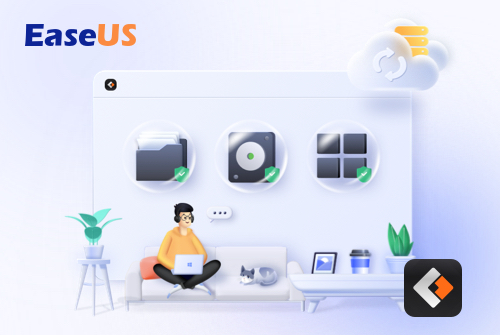
EaseUS Todo Backup covers everything you need for backups. With AI smart backup, automate your backup tasks on schedule, run to make copies, do realtime protections, and restore everything instantly. No extra effort is required. Also, get 250GB cloud storage for free.
Now 25% OFF Exclusive Code: PCWORLD25
Free Download
R-Drive Image – Best Windows backup overall
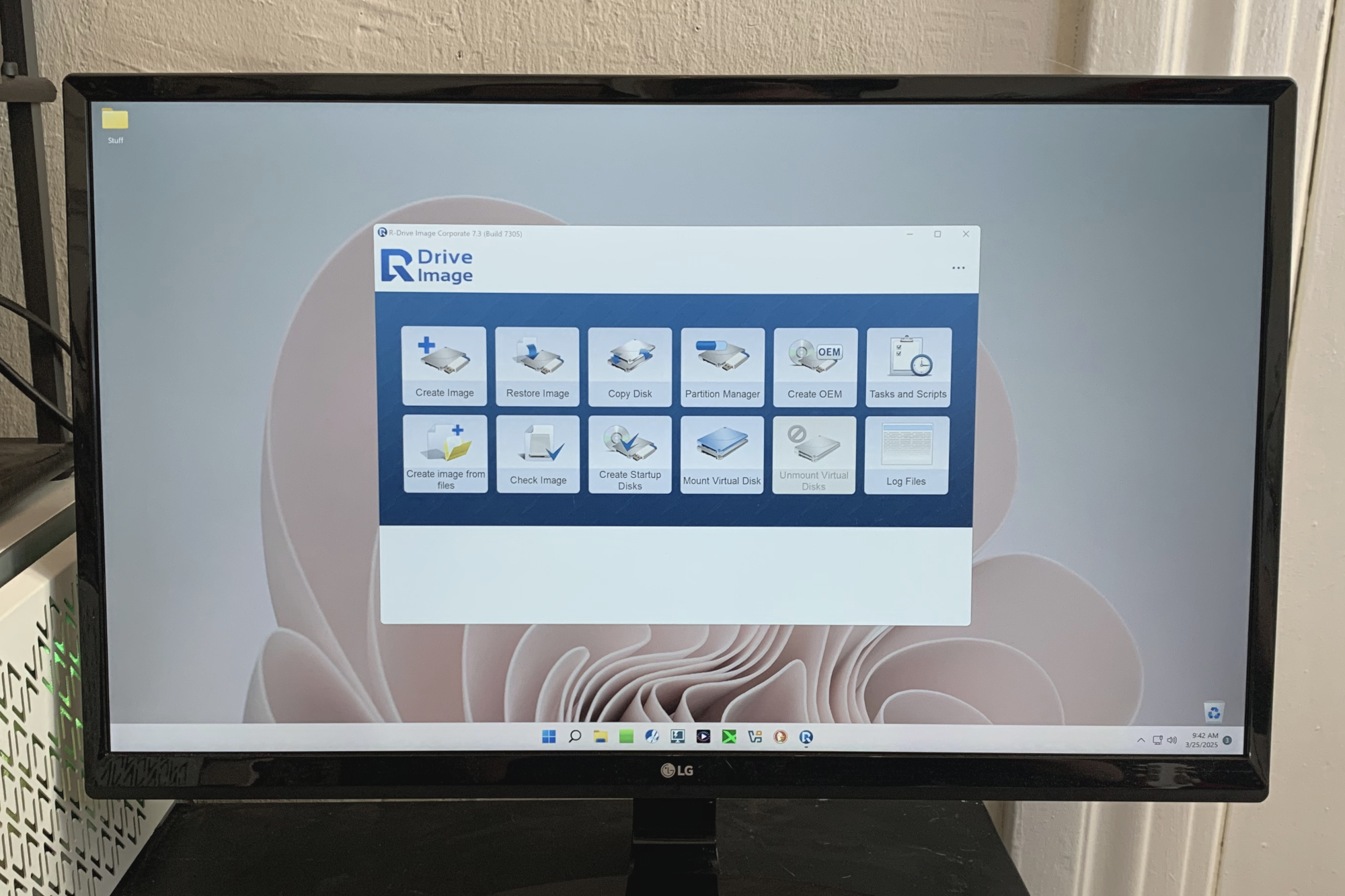
Pros
- File, partition, and drive imaging to common VHD format
- Full-fledged partition manager
- Disaster recovery
- Optional retro command-line and character-based recovery interface
Cons
- Needs to properly vet destination space
- Minor visual bugs and workflow peccadilloes
Best Prices Today:
R-tools Technology
$44.95
R-Drive Image continues to be a favorite for all backup and disaster recovery chores. This low-resource-consuming product is unparalleled in its reliability. Its ability to back up disks, partitions, folders, and files make it a one-stop shop for data preservation and recovery.
Now, in version 7.3, R-Drive Image goes even further with expanded support for online storage — so in addition to being able to back up to Google Drive, Dropbox, OneDrive, etc., Amazon S3/S3-compatible services are also an option. You can also replicate images across multiple destinations, adding redundancy that’s so critical to a good backup strategy.
It’s hard to think of anything R-Drive Image is lacking. But given its track record of continuous improvement to an already-good thing, I wouldn’t be surprised to see even more helpful additions to the feature set in the future.
Read our full
R-Drive Image review
Acronis True Image – Best Windows backup with malware protection
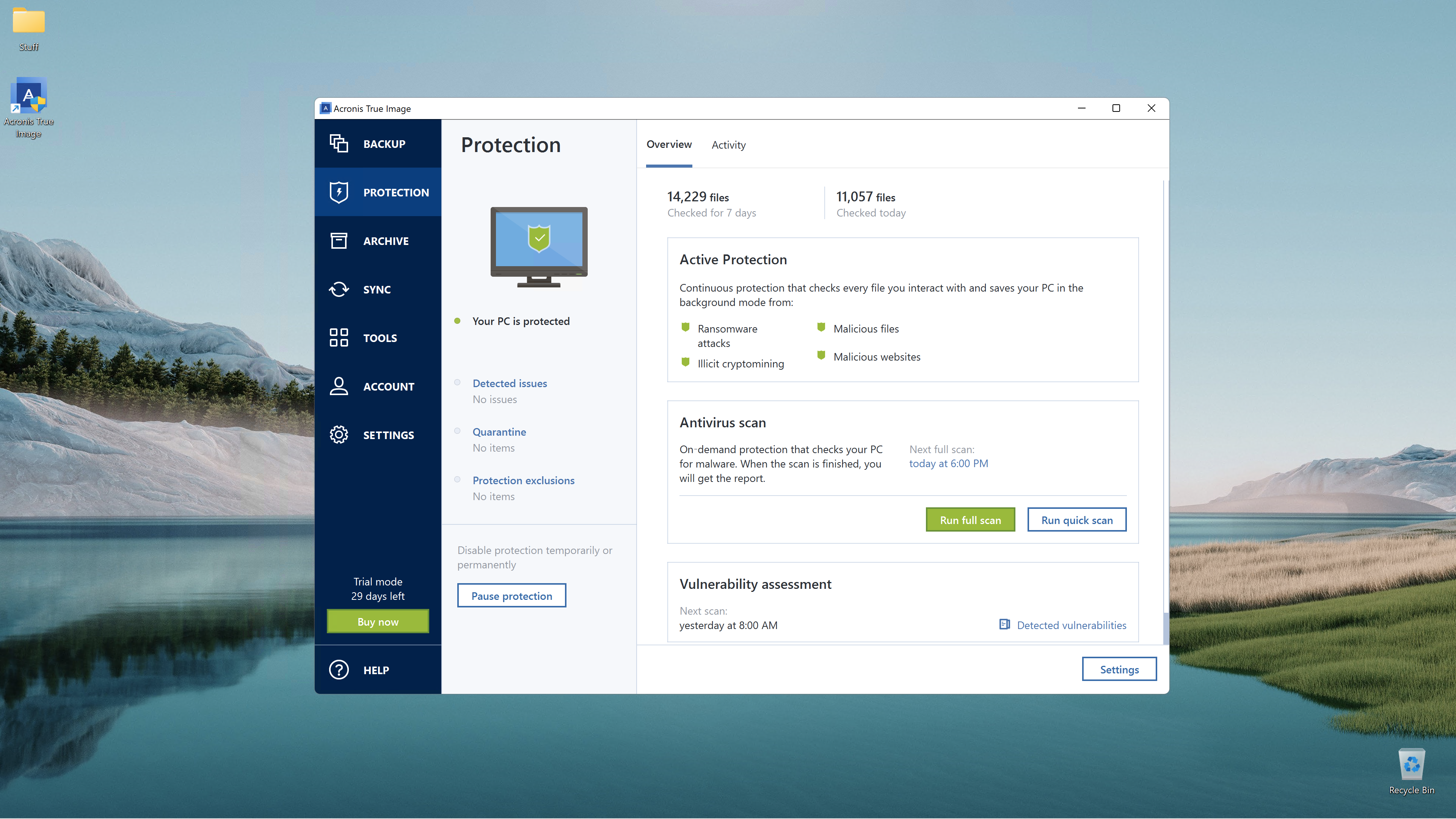
Pros
- Imaging, backup, and disaster recovery
- Actively protects against viruses and ransomware
- Integrated cloud storage available
Cons
- Heavy installation footprint
- Subscription only
- Lots of telemetry
Acronis well established itself as a trusty stalwart of backup software many years back with its renowned Acronis True Image program. Since then, the program’s name has changed to Cyber Protect Home Office, and now back again to True Image. But throughout that, its reputation as a capable, flexible, and rock-solidly reliable backup solution continues. Indeed, it’s easily the most comprehensive data safety package on the planet.
While True Image doesn’t offer the same support for third-party cloud storage as R-Drive Image, it does allow you to back up to local, networked, or its own cloud storage (available at select tiers). Besides offering unparalleled backup functionality that’s both robust and easy to navigate, it integrates security apps as well, which protect against malware, malicious websites, and other threats using real-time monitoring.
As our reviewer said, “If you’re looking for a comprehensive, set-it-and-forget-it data-safety solution, I know of nothing better, or comparable for that matter.”
Read our full
Acronis True Image review
Retrospect Solo – Best for added ransomware protection
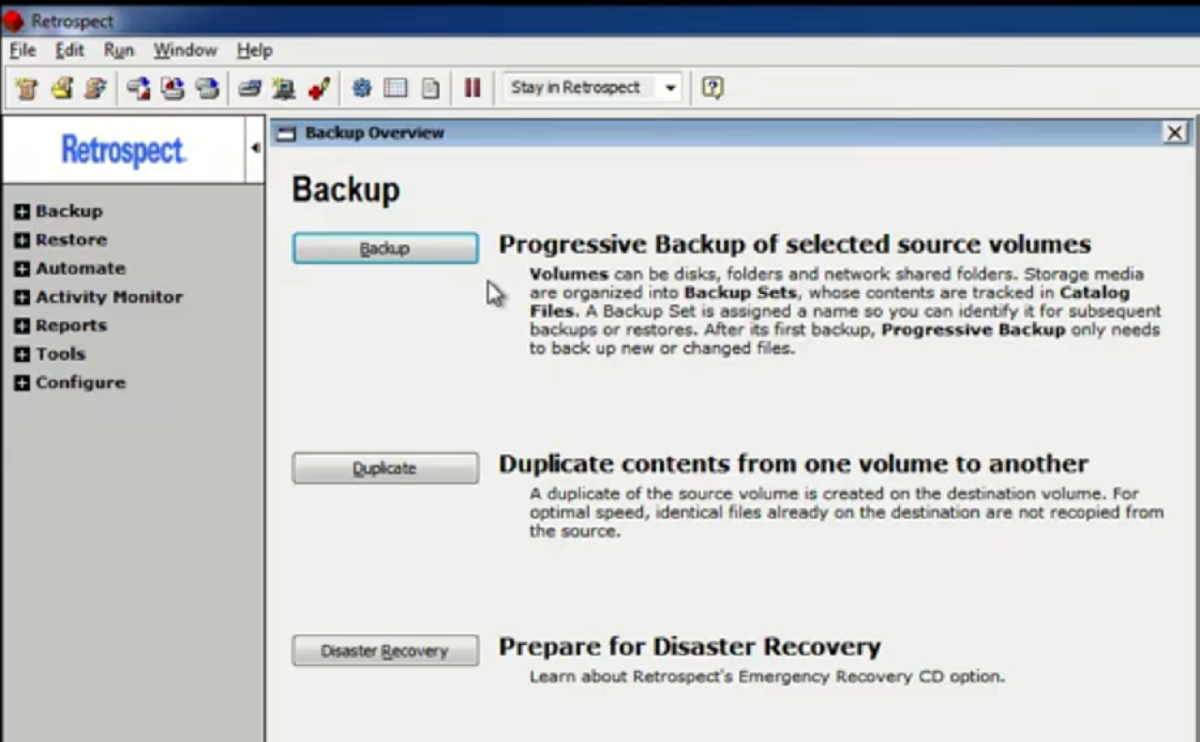
Pros
- Easy to use (once learned)
- Copious feature set
- Good performance
- New anti-ransomware backup protection
Cons
- Somewhat steep learning curve
The latest version (18.5) of this stalwart Windows backup program is every bit as feature-packed as we’d expect. It even adds an interesting pre-backup file scanning to root out anomalies before overwriting your previous backup—a nod to the emergence of ransomware as a concern. It’s got a bit of a learning curve, but once familiar, Retrospect Solo delivers the goods.
Read our full
Retrospect Solo review
Easeus ToDo Backup – Best free Windows backup
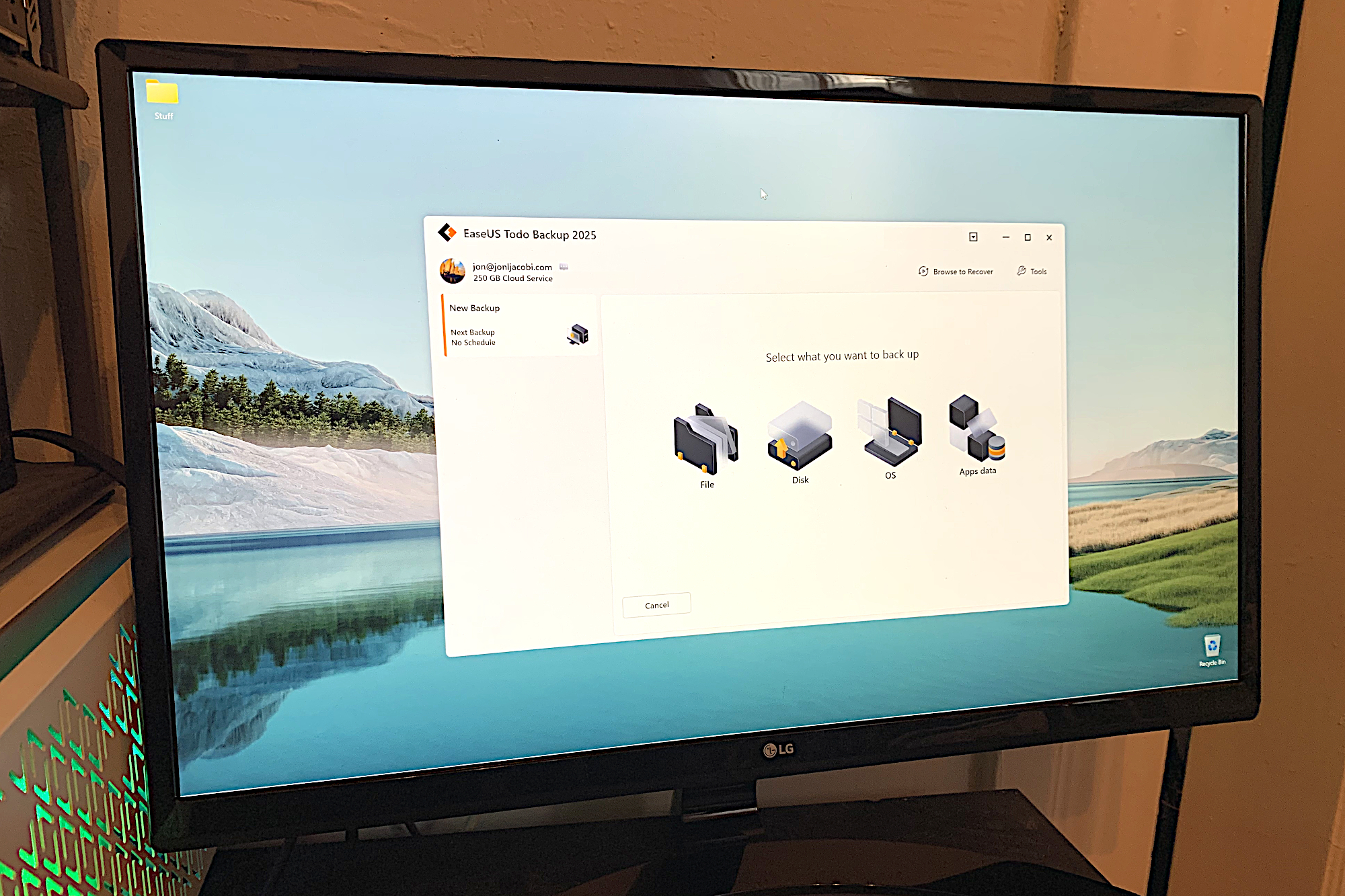
Pros
- Imaging, file backup, sync, and disaster recovery
- Super-friendly interface
- Disaster recovery media even with the free version
- 1TB of online storage for $40
Cons
- Paid version is a bit on the pricey side
- Telemetry
- Doesn’t support third-party cloud storage natively
- A couple of minor non-fatal errors
We tested and were quite impressed with the paid version of Easeus ToDo Backup 2025. It features everything we want to see in a backup program: drive and partition imaging, file and folder backup, one-way and two-way sync, a WinPE recovery disc featuring a full version of the program for restoring files or even making new backups, and multi-path backup so you can save to and from a local device, a network, or the cloud. As for the Easeus cloud, the cost of $40 per 1TB ($24 for students) is very competitive.
While the paid version of the program, goes even further by adding things like disk and partition cloning and app data backup and recovery, everything mentioned in the paragraph above is available in the Easeus ToDo Backup Free, making it an incredible value. That’s especially true given the smooth workflow, speedy performance, and an interface that our reviewer described as “a joy.”
Read our full
Easeus ToDo Backup 2025 review
Windows File History backup – Best free Windows backup runner-up
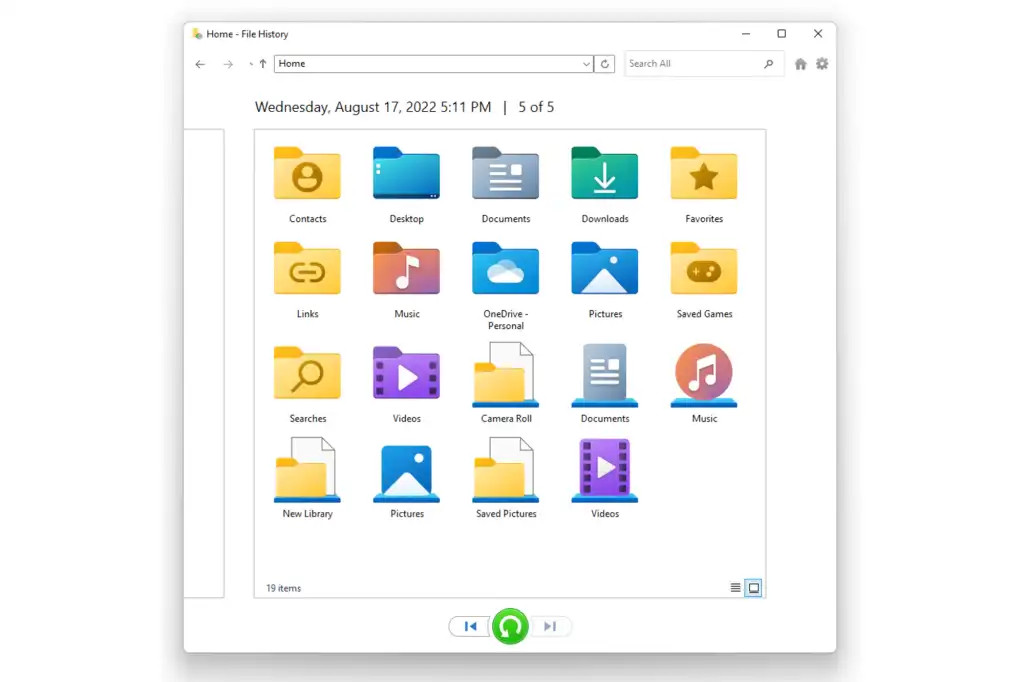
Pros
- Excellent continuous data protection with versioning
- Easy, timeline browsing of backed-up files
- Integrated into Windows
- Backs up user-created libraries
Cons
- Easy “Add folder” function removed from Windows 11
Among the free programs we tested, Windows File History backup is one of the easiest continuous data protection software for Windows. It’s unfortunate that the latest version removed the “add folder” function from File History, but otherwise it continues to improve upon an already solid backup program. Also, it provides many of the features and functions of other third-party paid backup programs, all for free. And you can’t argue with free. It would’ve taken the top spot for free options if not for the fact that FBackup offers more versatility in terms of where you can back up your data, such as cloud storage.
Read our full
Windows File History backup review
Arcserve ShadowProtect SPX – Best Windows backup for SMBs
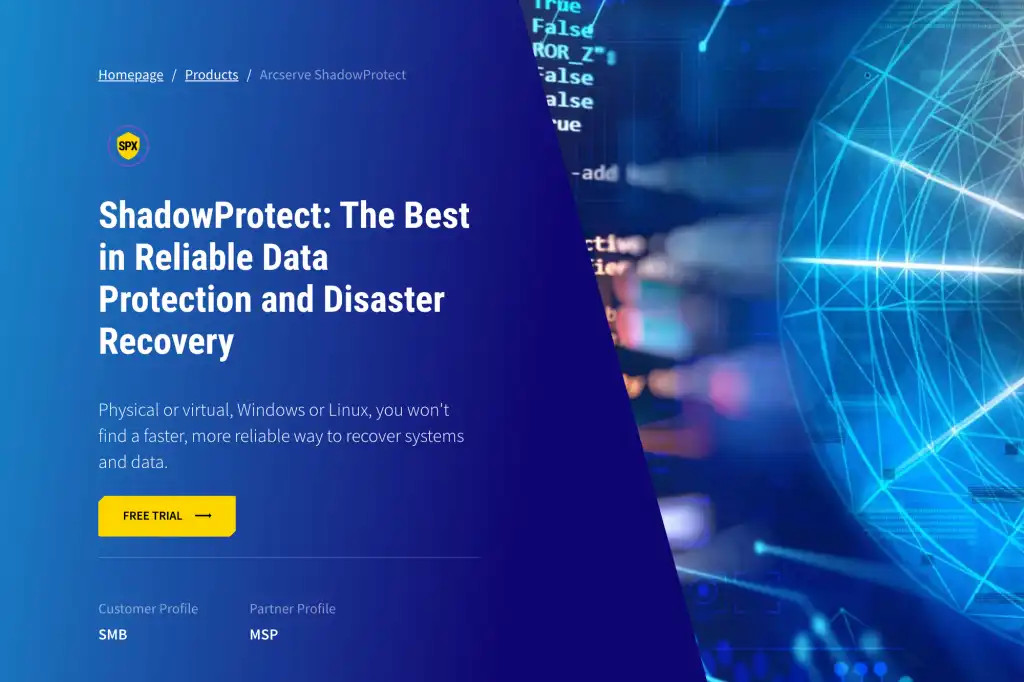
Pros
- Fast and reliable continuous data protection
- Super easy restores to real or virtual hard drives
- Handy timeline overview
- Excellent disaster recovery
Cons
- Slightly daunting login dialog
- Image-based backup only
- Pricey for end users
If you are looking for something more robust than just file and folder backup for your business, then Arcserve ShadowProtect SPX has you covered. It comes loaded with a full feature-set that allows you to quickly and easily restore your data and it has support for third-party virtual hard drives. It is also an excellent choice not just for Windows users, but also Linux users or those in mixed Windows/Linux environments. ShadowProtect is a bit pricey, but it is an extremely reliable backup software with foolproof continuous data protection.
Read our full
Arcserve ShadowProtect SPX Desktop review
Other Windows backup software reviews
- Iperius Backup: There’s power aplenty in this backup program, but the learning curve and interface might occasionally flummox less-experienced users.
- Handy Backup 8.5 Professional: This backup program with top-notch features might’ve garnered an Editors’ Choice award had it been entirely glitch-free and a bit easier to learn.
- MiniTool ShadowMaker Pro 4.6: There’s a lot to like about this backup program, particularly its unique ability to interface with all computers on a network. Its free version is also worthwhile.
- BackUp Maker Pro: It’s a bit pricey for its genre, but Ascomp’s BackUp Maker Professional has myriad advanced and automation features.
- DriveImage XML: This venerable program is a viable free backup solution, albeit only for MBR disks.
- Ashampoo Backup Pro 26: Overarching support for myriad backup chores with easy-to-understand wizards, but no backup from the recovery disc or option for “differential” backups.
- Zinstall FullBack: This software is unique among backup programs by offering full migration of backed up data and apps to a new OS installation — for a relatively steep price.
- Macrium Reflect Home: If not for its higher price, Macrium could make our favorite backup software, R-Drive Image, nervous about its top standing. Seriously, Macrium has an exceptional program that offers all the features we want from backup software — full drive/folder backup, ease of use, reliability, etc.
- Wondershare UBackit: A simple, easy-to-use backup program that’s marred somewhat by its lack of a perpetual license and boot disc disaster recovery.
- Aomei Backupper Pro: Like our two top picks above, Aomei now integrates cloud storage with its local backup offerings, making it a complete backup solution capable of preserving your important data both locally and remotely, as any good backup strategy should do.
- NTI Backup Pro 7: NTI offers the full array of backup functions, such as file/folder, image, continuous, and cloud backup, making it a very tempting option, if not for the pricey cloud storage and some annoying glitches.
How we test
We run each program through the various types of backups it’s capable of. This is largely to test reliability and hardware compatibility, but we time two: an approximately 115GB system image (two partitions), and a roughly 50GB image created from a set of smaller files and folders. We then mount the images and test their integrity via the program’s restore functions. We also test the USB boot drives created by the programs.
How to pick a backup software
As with most things—don’t over-buy. Features you don’t need add complexity and may slow down your system. Additionally, if you intend to back up to a newly purchased external hard drive, check out the software that ships with it. Seagate, WD, and others provide backup utilities that are adequate for the average user.
File backup: If you want to back up only your data (operating systems and programs can be reinstalled, though it’s mildly time- and effort-consuming), a program that backs up just the files you select is a major time-saver. Some programs automatically select the appropriate files if you use the Windows library folders (Documents, Photos, Videos, etc.).
Image backup/imaging: Images are byte-for-byte snapshots of your entire hard drive (normally without the empty sectors) or partition, and can be used to restore both the operating system and data. Imaging is the most convenient to restore in case of a system crash, and also ensures you don’t miss anything important.
Boot media: Should your system crash completely, you need an alternate way to boot and run the recovery software. Any backup program should be able to create a bootable optical disc or USB thumb drive. Some will also create a restore partition on your hard drive, which can be used instead if the hard drive is still operational.
Scheduling: If you’re going to back up effectively, you need to do it on a regular basis. Any backup program worth its salt allows you to schedule backups.
Versioning: If you’re overwriting previous files, that’s not backup, it’s one-way syncing or mirroring. Any backup program you use should allow you to retain several previous backups, or with file backup, previous versions of the file. The better software will retain and cull older backups according to criteria you establish.
Optical support: Every backup program supports hard drives, but as obsolete as they may seem, DVDs and Blu-Ray discs are great archive media. If you’re worried about optical media’s reliability, M-Disc claims its discs are reliable for a thousand years, claims that are backed up by Department of Defense testing.
Online support: An offsite copy of your data is a hedge against physical disasters such as flood, fire, and power surges. Online storage services are a great way to maintain an offsite copy of your data. Backup to Dropbox and the like is a nice feature to have.
FTP and SMB/AFP: Backing up to other computers or NAS boxes on your network or in remote locations (say, your parent’s house) is another way of physically safeguarding your data with an offsite, or at least physically discrete copy. FTP can be used for offsite, while SMB (Windows and most OS’s) and AFP (Apple) are good for other PCs or NAS on your local network.
Real time: Real-time backup means that files are backed up whenever they change, usually upon creation or save. It’s also called mirroring and is handy for keeping an immediately available copy of rapidly changing data sets. For less volatile data sets, the payoff doesn’t compensate for the drain on system resources. Instead, scheduling should be used.
Continuous backup: In this case, ‘continuous’ simply means backing up on a tight schedule, generally every 5 to 15 minutes, instead of every day or weekly. Use continuous backup for rapidly changing data sets where transfer rates are too slow, or computing power is too precious for real-time backup.
Performance: Most backups proceed in the background or during dead time, so performance isn’t a huge issue in the consumer space. However, if you’re backing up multiple machines or to multiple destinations, or dealing with very large data sets, speed is a consideration.
Further reading: Check out PCWorld’s roundup of best external drives for recommendations on reliable storage options — an important component in a comprehensive backup strategy.
FAQ
1.
How often should backups be scheduled?
Ideally, you should schedule backups of your data as often as possible. This is especially true if you are working on an important project or have data that you absolutely cannot afford to lose. It is a good idea to automate the backup process and have the Windows software back up your data every hour or so.
2.
What is the difference between Google Drive, Dropbox, OneDrive, and Windows backup services?
Services such as Google Drive, Dropbox, and OneDrive are considered to be cloud storage services. This means that a user must place their files or data onto the service’s cloud manually. It’s almost like having a physical storage drive in the internet’s virtual cloud.
Windows backup software, meanwhile, provides continuous versioning and backup of all the file history on your device. It will continuously and automatically backup every specified file on a device. Windows backup software also offers additional data security measures such as file encryption. Furthermore, these backup services allow you to create a bootable optical disc or USB thumb drive for recovery after a system crash.
There are cloud backup services (distinct from those mentioned above) that offer many, though not all, of the benefits of a Windows backup program, such as continuous backups and versioning for multiple devices. You can learn more about them in our roundup of best cloud backup services.
3.
Can I back up files to and from my cloud storage?
Until recently, backup software was restricted to making local backups — i.e., to another drive, external or internal, connected to your system. A user would have to turn to a third-party solution, such as a cloud storage manager in order to integrate their cloud storage into File Explorer thereby making it accessible to the backup software.
But the situation is changing, and now many backup programs are recognizing the importance of integrating cloud storage into their backup and sync functions. Indeed, our favorite backup program, R-Drive Image, recently added support for all the popular cloud storage services, cementing its place at the top of our list.
4.
Will Windows backup software slow down my computer?
In most situations Windows backup software won’t noticeably slow down your computer. If you are backing up to more than one device or multiple different destinations, or if you are backing up very large data sets, then you may notice your system slow down as it performs the backup. Otherwise, Windows backup software typically runs in the background or during dead time so you shouldn’t notice a decrease in performance.
Also, it’s a good idea, if the option is available with your software, to run a continuous backup. This will cause the software to perform backups of only the files you change in real time and it requires less bandwidth and processor resources to maintain.
5.
Does Windows Backup save everything?
Yes, by default Windows Backup and Restore saves all data files including those in your library, on your desktop, and in Windows’ default folders. It will also create a system image if you need to restore Windows in the case of an emergency or system failure.
A system image is a great way to save all the data on your system including installed applications. But be careful as this system image can potentially take up hundreds of gigabytes of storage on your computer’s hard drive.
Выберите вариант загрузки:
- скачать с сервера SoftPortal (установочный exe-файл)
- скачать с официального сайта (установочный exe-файл)
Бесплатная программа резервного копирования Windows поможет защитить безопасность данных. Поддерживаются такие режимы резервного копирования, как полное, инкрементное и дифференциальное. Имеется сжатие, шифрование, разделение/объединение файлов образов (полное описание…)

Рекомендуем популярное
WinHex 21.4
WinHex — универсальный HEX-редактор. Как редактор дисков позволяет работать с жесткими…
Hasleo Disk Clone 5.2
Бесплатное приложение, которое позволяет вам перенести вашу ОС Windows на другой жесткий…
AOMEI Backupper 7.4.1
AOMEI Backupper — бесплатный инструмент для резервного копирования и восстановления данных, которые могут возникнуть при различных сбоях системы…
The need for data backup is already overstated, because of the risk associated with losing files, photos, music, and other important documents to a human error or computer crash. There are a plethora of options available to protect your files and folders. This includes copying files to an external hard drive, USB drive, rewritable CD/DVD, or using a cloud backup & storage solution.
Finding good backup software is easier than you’d think. A host of companies are offering affordable and free packages, nearly all of them are quite a component. Therefore, in this article, we’ll discuss the most popular and useful Windows Backup Tools to help you determine which is the best option for you.
WeTheGeek’s Recommendation – Right Backup
Right Backup is a top-notch cloud-based program compatible with multiple operating systems, that help user instantly backup all their files and folders in a secured location. You just need to set up your account and the program will automatically begin the process of analyzing your computer to locate the files that aren’t backed up yet. Some of the major highlights of the backup software include:
Features:
| File Sharing | Supports Easy File Restoration |
| Data Synchronization | High-Grade Encryption For Better Security |
| Automatic Scheduler | Desktop & Web Access |
| Multiple System Support | Continuous & Incremental Backup |
| Creates Backup Logs | Straightforward Dashboard |
| Easy Access For Files From Anywhere, Anytime | Excellent Technical Support |
| Money-Back Guarantee | FREE Disk Analyzer Pro |
Suitable Choice For:
- Freelancers
- Startups
- SMEs
- Agencies
- Enterprises
Reasons To Buy:
- Automatic syncing
- Takes regular backups
- Multilingual support
- Web access/restoration
- Uses best-in-class AES-256 Encryption
Reasons To Avoid:
- Free trial allows 100 MB of available space only.
Pricing Models:
| For 1 Month | $16.95 |
| For 1 Year | $174.95 |
Relevant Articles: Right Backup
- Data Backup, Do It The Right Way With Right Backup!
- Four Ways People Use Right Backup At Work!
10 Best Backup Software For Windows 10, 8, 7 (Paid & Free)
Here’s a quick rundown of the best utilities available in the market to backup and save your files and folders. You can even check their website links to download the product.
| PRODUCT | TOP 5 BACKUP TOOLS FOR WINDOWS PC | WEBSITE LINK |
|---|---|---|
| 1. EaseUS Todo Backup Free
EaseUS Todo Backup is a top-notch solution, capable of performing full, file/folder, disk, partition, and entire system backup and recovery within a few clicks.
|
EaseUS | |
| 2. Acronis True Image
Acronis True Image is an old player in the backup & recovery game. Originally started as a disk imaging utility, today it has become an all-in-one backup suite.
|
Acronis | |
| 3. Paragon Backup & Recovery
Paragon Backup & Recovery is an ultimate solution if you want to quickly safeguard your specific files & folders, partitions, or the entire system in one go.
|
Paragon | |
| 4. CloudBerry MSP360 Backup Solution
It is not just a standard cloud backup & storage solution, rather it is a complete backup control center. It helps you in storing your files on one or more cloud solutions.
|
CloudBerry | |
| 5. AOMEI Backupper Professional
AOMEI’s Backupper is an effective server backup solution designed for all kinds of businesses to manage differential & incremental backups easily.
|
AOMEI |
Detailed Reviews: The Best Windows Backup Software You Should Use In 2024 (Paid & Free)
We have evaluated the best bunch of backup solutions on these aspects: Ease of use, Features, Support, and Price. You can also have a quick look over the Pros & Cons section to better understand the product.
1. EaseUS Todo Backup Free
Suitable For: Novice users

Overview: EaseUS Todo Backup is one of our top favorite backup solutions. It is capable of performing full, file/folder, disk, partition, and entire system backup, and recovery within a few clicks. What’s more? You can schedule running incremental, differential, or full backups as per your requirements.
Ease of Use: Honestly, the signing up process will take a few seconds, but installing the desktop client might take some time since the file size is bulky. Talking about the dashboard, EaseUS has a user-friendly interface among all the paid & free backup software mentioned here.
Features:
- Capable of backing up the entire PC, drives, partitions & specific files/folders.
- Smart Backup – to monitor & automatically backup selected files.
- Allows you to backup your data to Dropbox, Google Drive & OneDrive.
- Supports scheduling according to backup type – Full, Differential, or Incremental.
- Supports compressing data to save storage space.
- Pre-OS – allows you to run the software before Windows starts. (No need for a flash drive or disk)
Price:
- Free data backup tool
Support: Get in touch with the support team through Email or get solutions through their Knowledge Base and Forum.
Pros
- Supports multiple kinds of backups.
- Event-based scheduler.
- Award-winning & easy-to-use free data backup software.
- High-level security.
Cons
- Doesn’t allow PC-to-PC transfer.
Verdict:
No matter how many backups you want to make, your computer performance will never be hampered. It quietly runs in the background and doesn’t impact any other running processes. The support system is satisfactory, and you don’t need to have much technical knowledge to use the product. In a nutshell, 5 out 5 to EaseUS Todo Backup Free!
Read Complete Review: EaseUS Todo Backup Home: Smartest Tool to Backup Data
2. Acronis True Image
Suitable For: Safely backing up your whole drives

Overview:
Acronis True Image is an old player in the backup & recovery game. Originally started as a disk imaging utility, today it has become an all-in-one backup suite, equipped with tons of advanced features, including security tools like ransomware protection.
Ease of Use:
The entire signing up and installation process are easy and quick. As soon as you launch the software, you get displayed to “Quick start guide” so that you can understand what the backup software does and how to use it. The dashboard is clean and intuitive with tons of tabs in large icons so that you can easily access all the primary features & settings from one place.
Features:
- Can backup your entire drive on the cloud.
- Supports making backups on local drive & external disk as well.
- Offers Facebook & Instagram backups, so that you never lose any content.
- Upon Event – to create backups at special instances.
- Ransomware protection to monitor & safeguard your data.
Price:
- Essential Plan = $49.99/Year
- Advanced Plan = $89.99/Year
- Premium Plan = $124.99/Year
Support: Registered users can enjoy 24-hour technical support via calling. If you are using Acronis’ Trial Version, you can navigate to the company’s Acronis Forum to get help.
Pros
- Straightforward & clean interface.
- Supports full disk image backup & restore.
- Easy file synchronization.
- Free trial available for 30 days.
Cons
- Little expensive backup software for Windows.\
Verdict: Acronis True Image
Acronis True Image is undoubtedly one of the best backup software for Windows & other platforms. It offers a wide range of functionalities to create multiple backups in a hassle-free manner. Additionally, it offers excellent performance while restoring a large amount of data in the least duration possible.
3. Paragon Backup & Recovery
Suitable For: For Home Users Looking For Free Backup Tool

Overview:
Paragon Backup & Recovery is an ultimate solution if you want to quickly safeguard your specific files & folders, partitions, or the entire system in one go. Unlike most of the tools, Paragon automatically deletes old backup images based on specified value, so that you never go out of storage space.
Ease of Use:
Installing and setting up the Paragon Backup & Recovery tool is super easy and straightforward. You just need to create a ‘MyParagon’ account as soon as you launch the software. Once that’s done, go ahead creating your very first backup. Talking about the interface, it might not be an overwhelming experience for novices. You might get confused when it comes to creating a recovery media. But you can explore the Settings, located in the left pane to get the task done!
Features:
- Wizard-based setup
- Allows both incremental & differential backups
- Supports event-based scheduling
- Supports restoring of OS on new hardware platforms
- Uses strong data encryption techniques
- Highly customizable
Price: Community Edition For Home Users = Free For Business Users = Get a quote
Support: You can submit the queries through the Ticket System. The company claims to provide answers within 3 business days. Alternatively, you can drop your question at the Paragon Forum or refer to their Knowledge Base platform to get how-to-guides and more.
Pros
- Can run backups in Manual model or Schedule.
- Has a Recovery Media Builder.
- Advanced backup & recovery solutions.
Cons
- No free upgrades to future versions.
Verdict: Paragon Backup & Recovery
Paragon does offer pleasant experience when compared to other Free Backup Software for Windows mentioned here. It was capable of completing different types of backup copies at much faster rate than other freeware options.
4. CloudBerry MSP360 Backup Solution
Suitable For: Advanced users

Overview:
It is not just a standard cloud backup & storage solution, rather it is a complete backup control center. In layman’s terms, it doesn’t provide dedicated cloud storage to save your data, but it helps you in storing your files on one or more cloud solutions to manage multiple backups from one dashboard.
Ease of Use:
Cloud Berry has an appealing user interface. However, with a wide range of options and tools, navigating through it might be cumbersome for novice users. To be honest, the backup software is designed for advanced users, so you need to have much technical knowledge to set up and use the product.
Features:
- Offers 65 storage destinations, including Amazon S3, OneDrive & more.
- Multiple backup options.
- Strong security & encryption.
- Supports several cloud storage providers.
- Scheduling capabilities.
- Sends important alerts & notifications.
Price:
- For 200 GB – Free version available
- For 5TB – $49.99/PC
- Contact the team to get quote for more space & devices
Support: The company runs a top-notch email support system and you can count on them to get speedy and efficient responses.
Pros
- Backup & Restore wizard to understand the process.
- Automatic scheduling to take backups.
- Strong data encryption techniques to safeguard data.
- All the backups are available for recovery for 24*7.
Cons
- Lacks phone support.
Verdict: CloudBerry MSP360 Backup Solution
Cloud Berry is truly an exceptional data backup software that helps when it comes to taking real-time backups. Additionally, it has several scheduling options hourly, daily, and weekly. You can even set up custom scheduling, according to your convenience. Moreover, it encrypts your data with 256-bit AES encryption and even offers Ransomware Protection to keep your files/folders safe from hackers and bad guys.
5. AOMEI Backupper Professional
Suitable For: Users Looking For An Easy-To-Use & Free Windows Backup Software

Overview: AOMEI’s Backupper is an effective server backup solution designed for all kinds of businesses to manage and schedule differential, incremental backups in a hassle-free manner. With the backup tool, you can easily restore files/folders across your Windows PC, partitions & hard disks.
Ease of Use: Although the file size of the backup software is fairly large. But it takes only a few moments to get it installed on your device. The interface looks a bit outdated, so you might not be happy with the look and feel, but it is undoubtedly a great choice for newbies.
Features:
- Supports backing up your entire PC, hard disks, partitions & specific files/folder.
- Allows you to backup files to a local drive, external storage & network storage device.
- Supports full, differential & incremental backups.
- Enjoy features like file syncing, automatic scheduling & more.
- Tools for file compression and splitting available.
Price:
- $54.95 + Lifetime Upgrade for 2 PCs/License
- 30-Day free trial period available.
Support: AOMEI doesn’t have a phone support system, but it runs a rich Knowledge Base Forum to help the users with product troubleshooting and more. Alternatively, you can connect with Email Support to get timely responses.
Pros
- Supports creating bootable USB or CD Drive.
- Allows you to keep a check on backups for errors.
- Tool for system cloning available.
Cons
- No dedicated option to password protects your data.
- Free version doesn’t have a feature for system cloning or differential backup.
Verdict: AOMEI Backupper Professional
AOMEI’s backup software is undoubtedly an affordable package that boasts an impressive set of features to backup and restore Windows computers. The backup software is suitable for both home and business use.
| PRODUCT | HONORABLE MENTIONS | WEBSITE LINK |
|---|---|---|
1. FBackup
|
FBackup | |
2. Cobian Backup
|
CobianSoft | |
3. pCloud
|
pCloud | |
4. MiniTool ShadowMaker
|
MiniTool | |
5. iDrive
|
iDrive |
1. FBackup
Suitable For: Users with basic needs

FBackup is a free backup & recovery software that offers plenty of tools to perform automatic and mirror backups easily. It even allows users to compress backups into Zip for easy file sharing. You can rely on this multilingual tool for both personal and commercial use.
Price: Free Data Backup Tool
2. Cobian Backup
Suitable For: To fulfill backup, compression & strong encryption needs

Cobian Backup is a multi-threaded program that helps users to not only backup important files but also directories from their original location to other drives. It exists in two different versions, such as application and service. It uses fewer resources and runs in the background without hampering performance.
Price: Free backup software for Windows
3. pCloud
Suitable For: Secure & simple to use cloud storage

pCloud is a reliable cloud storage and backup solution that supports automatic syncing across multiple types of devices. It even offers a virtual hard drive, named as pCloud Drive, it doesn’t take up a lot of memory on local devices and free up hard disk space.
Price:
- Premium version – $175 for 500 GB space.
- Premium Plus version – $350 for 2 TB space.
4. MiniTool ShadowMaker
Suitable For: Easy system & disk backup

Next on our list of best paid & free software for taking backups is MiniTool’s ShadowMaker. The tool keeps your system protected with the highest level of data security. You can easily backup the entire OS, specific files/folders, disks, partitions to storage devices.
Price:
- Free trial available
- Starts at $29/year
Read Review: MiniTool ShadowMaker Review – A Free Tool That Relieves You Of All Backup Problems.
5. iDrive
Suitable For: For both personal & business users

iDrive is a comprehensive online backup & storage service. Its free basic plan with 5GB storage has all the standard features needed in the best backup software. It provides additional storage for syncing all your devices and computers. You can effortlessly share files with anyone and backup to a local drive, as well.
Price:
- iDrive Personal – 2 TB Space for $69.50/Year
- iDrive Business – 250 TB cloud storage for $99.50/Year
Frequently Asked Questions
Q1. What is the easiest backup software?
Right Backup is probably the easiest solution available to backup and restore files anytime, anywhere on any device.
Q2. How can I backup my computer for free?
You need to use free data backup software like Cobian Backup or FBackup to save all your data to a secure place. These options allow users to backup not only files/folders but also entire disks, partitions, and more.
Q3. Is EaseUS Todo Backup free?
Yes, EaseUS Todo Backup is a free backup tool that helps users to backup entire system drives, specific files/folders, and whole drives.
Q4. Does Windows 10 have built-in backup software?
NEXT READ:
15 Best Disk Cloning Software for Windows 10, 8, 7
How To Choose The Perfect Data Backup Plan?
How to Backup and Restore Google Chrome Data?
10.09.22
Содержание:
– Программы для бэкапов данных и файлов Windows
- Action Backup
- Paragon Backup and Recovery
- Easis Free Drive Cloning
- Comodo Backup
- Veeam Agent
- AOMEI Backupper
- HDClone
- DeltaCopy
- FBackup
- Cobian Backup
– Заключение

В современном информационном обществе данные – это краеугольный камень успеха для любого бизнеса. Они не только представляют ценность в виде финансовой информации, клиентских данных, стратегических планов и многого другого, но и являются неотъемлемым активом, обеспечивающим конкурентное преимущество. Однако, вместе с их растущей значимостью, возрастает и риск потери или повреждения этой информации.
В этом контексте, обеспечение безопасности данных становится первостепенной задачей для предприятий любого масштаба. Резервное копирование, как ключевой элемент стратегии защиты информации, призвано минимизировать риски потери данных в случае аварийных ситуаций, атак злоумышленников или технических сбоев.
Для пользователей операционной системы Windows существует множество бесплатных программных решений, предназначенных для эффективного и удобного резервного копирования данных. В данной статье мы рассмотрим топ-10 программ для бесплатного резервного копирования Windows, предоставляющих надежные инструменты для сохранности вашей ценной информации.
Action Backup
Action Backup – компактная и мощная программа для резервного копирования данных на компьютерах под управлением операционной системы Windows. Это приложение предоставляет широкий набор функций для создания резервных копий файлов и папок, а также для автоматизации процесса резервного копирования.
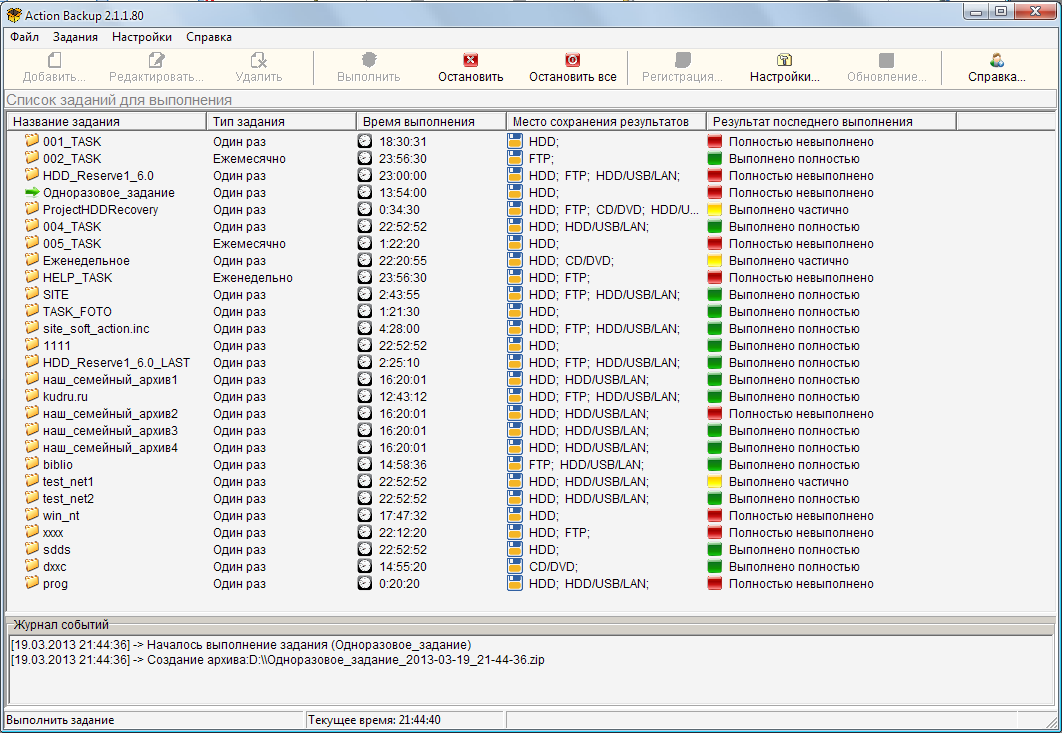
Преимущества:
- Простота использования – Action Backup имеет интуитивно понятный интерфейс, что делает процесс создания и управления резервными копиями легким и доступным даже для начинающих пользователей.
- Гибкие настройки – пользователи могут настраивать расписание выполнения резервного копирования, выбирать типы файлов для резервного копирования и определять место сохранения копий.
- Быстрота и эффективность– программа предлагает эффективные алгоритмы сжатия и шифрования данных, что позволяет не только быстро создавать копии, но и защищать их от несанкционированного доступа.
- Поддержка различных носителей – Action Backup позволяет сохранять резервные копии как на локальные диски, так и на съемные носители, сетевые хранилища или облачные сервисы.
Недостатки:
- Ограниченный функционал в бесплатной версии – некоторые расширенные функции могут быть доступны только в платной версии программы.
- Ограничения по объему данных – в бесплатной версии могут быть ограничения на объем данных, который можно резервировать.

Читайте также: Резервное копирование 1С – как настроить бэкап базы 8.3
Для использования Action Backup необходимо скачать и установить программу на компьютер. После установки пользователь может настроить параметры резервного копирования в соответствии с собственными потребностями и предпочтениями. После этого программа будет автоматически создавать резервные копии в соответствии с заданным расписанием или по требованию пользователя.
Paragon Backup and Recovery
Paragon Backup and Recovery – мощное программное обеспечение для создания резервных копий и восстановления данных на компьютерах под управлением операционной системы Windows. Эта программа предлагает широкий спектр функций, позволяющих пользователям создавать надежные и гибкие резервные копии своих файлов, системных образов и дисков.
Преимущества:
- Обширные возможности– Paragon Backup and Recovery предоставляет разнообразные опции для создания резервных копий, включая резервирование отдельных файлов и папок, создание полных системных образов, а также инкрементальные и дифференциальные резервные копии.
- Гибкость настроек – пользователи могут настраивать расписание резервного копирования, выбирать типы данных для резервирования и определять место хранения резервных копий.
- Высокая скорость и эффективность – программа использует быстрые алгоритмы сжатия данных, что позволяет создавать резервные копии быстро и эффективно.
- Интуитивно понятный интерфейс – Paragon Backup and Recovery имеет простой и понятный интерфейс, что делает процесс создания и управления резервными копиями доступным для широкого круга пользователей.
Недостатки:
- Сложность для новичков – некоторые функции могут показаться сложными для новичков, требующим дополнительного времени и изучения для их освоения.
- Ограничения в бесплатной версии – некоторые расширенные функции могут быть доступны только в платной версии программы.
Для использования Paragon Backup and Recovery необходимо скачать и установить программу на компьютер. После установки пользователь может настроить параметры резервного копирования в соответствии с собственными потребностями и предпочтениями. После этого программа будет автоматически создавать резервные копии в соответствии с заданным расписанием или по требованию пользователя.
Easis Free Drive Cloning
Easis Free Drive Cloning – бесплатная программа для клонирования дисков, которая предоставляет пользователю простой и удобный способ создания точных копий жестких дисков или разделов. Программа обладает несколькими преимуществами, но также имеет свои недостатки, которые следует учитывать.

Преимущества:
- Простота использования – Easis Free Drive Cloning предоставляет интуитивно понятный интерфейс, что делает процесс клонирования диска доступным для широкого круга пользователей, включая начинающих.
- Клонирование целых дисков и разделов– программа позволяет создавать копии как отдельных разделов, так и целых жестких дисков, сохраняя данные и структуру файлов.
- Бесплатное– как следует из названия, Easis Free Drive Cloning доступна для скачивания и использования абсолютно бесплатно, что делает ее привлекательным выбором для пользователей, которым необходимо выполнить клонирование диска, не прибегая к платным решениям.
Недостатки:
- Ограниченный функционал– поскольку Easis Free Drive Cloning – бесплатная программа, она может иметь ограниченный функционал по сравнению с платными аналогами, что может ограничить ее применимость в некоторых случаях.
- Отсутствие обновлений и поддержки – поскольку программа предоставляется бесплатно, ее разработчики могут не предоставлять регулярных обновлений и технической поддержки, что может быть проблематично в случае возникновения проблем или необходимости получить помощь.
Для использования Easis Free Drive Cloning необходимо скачать и установить программу на компьютер. После установки пользователь может выбрать источник и целевой диск для клонирования, настроить параметры копирования и запустить процесс клонирования. После завершения операции пользователь получит точную копию исходного диска или раздела, готовую к использованию.
Comodo Backup
Comodo Backup – бесплатная программа для резервного копирования данных, разработанная компанией Comodo Group. Это мощное и удобное в использовании приложение, которое предоставляет пользователю широкий спектр функций для создания и управления резервными копиями.

Преимущества:
- Простота использования– Comodo Backup имеет интуитивно понятный интерфейс, что делает процесс создания и управления резервными копиями доступным даже для начинающих пользователей.
- Широкий выбор опций резервного копирования – программа позволяет создавать резервные копии как отдельных файлов и папок, так и целых дисков или разделов. Кроме того, Comodo Backup поддерживает создание расписаний для автоматического выполнения резервного копирования.
- Высокий уровень защиты данных – при создании резервных копий Comodo Backup использует мощные алгоритмы шифрования данных, обеспечивая их надежную защиту от несанкционированного доступа.
- Бесплатное – Comodo Backup доступна для скачивания и использования абсолютно бесплатно, что делает ее доступной для широкого круга пользователей.
Недостатки:
- Возможные проблемы совместимости– некоторые пользователи могут столкнуться с проблемами совместимости при работе с некоторыми версиями операционной системы Windows или другими программами.
- Ограниченные возможности в бесплатной версии – некоторые расширенные функции могут быть доступны только в платной версии программы.
Для использования Comodo Backup необходимо скачать и установить программу на компьютер. После установки пользователь может настроить параметры резервного копирования в соответствии с собственными потребностями и предпочтениями. После этого программа будет автоматически создавать резервные копии в соответствии с заданным расписанием или по требованию пользователя.
Veeam Agent
Veeam Agent – мощное программное обеспечение для создания резервных копий и восстановления данных на компьютерах под управлением операционной системы Windows. Это приложение обладает широким спектром функций и преимуществ, которые делают его одним из лучших выборов для защиты данных.
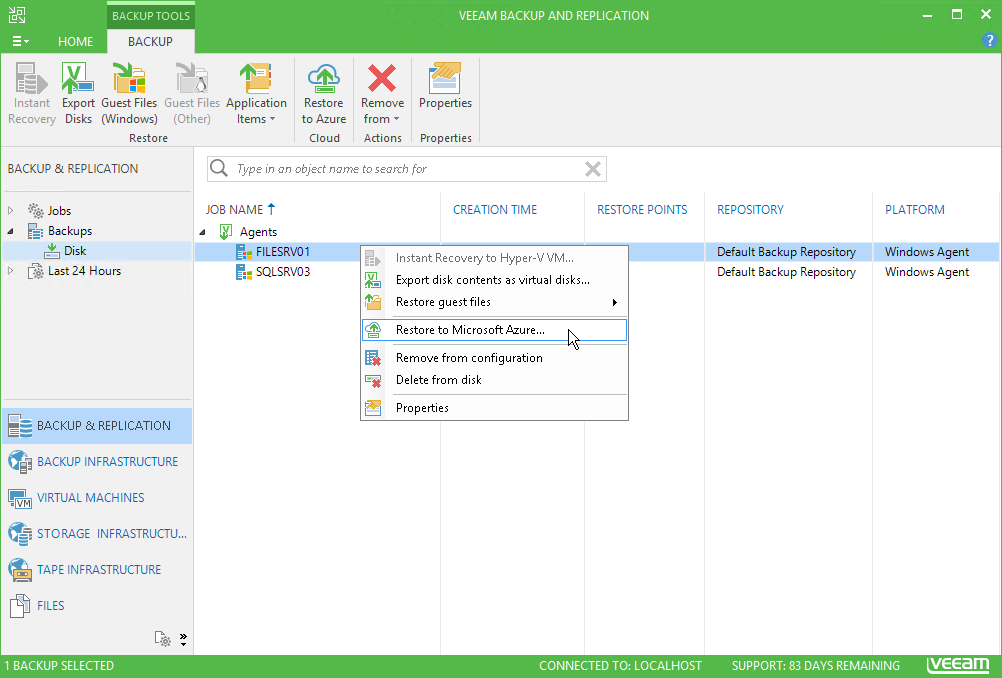
Преимущества:
- Полная защита данных – Veeam Agent обеспечивает полную защиту данных, включая операционные системы Windows, данные на уровне файлов и даже системные образы дисков. Это позволяет пользователям создавать комплексные резервные копии, которые можно использовать для восстановления системы в случае необходимости.
- Гибкие опции резервного копирования – программа предоставляет широкий выбор опций резервного копирования, включая возможность настройки расписания выполнения копирования, выбор типов данных для резервирования и определение места хранения резервных копий.
- Простота использования – несмотря на свою мощь, Veeam Agent имеет интуитивно понятный интерфейс, который делает процесс создания и управления резервными копиями доступным для пользователей всех уровней навыков.
- Надежность и производительность – программа использует передовые технологии для обеспечения надежности и производительности процесса резервного копирования, что позволяет пользователям быть уверенными в безопасности и доступности их данных.
Недостатки:
- Сложность настройки для некоторых пользователей – некоторые пользователи могут столкнуться с некоторой сложностью при настройке программы из-за ее множества функций и опций.
- Ограничения в бесплатной версии– некоторые расширенные функции могут быть доступны только в платной версии программы.

Читайте также: Системы и средства резервного копирования
Для использования Veeam Agent необходимо скачать и установить программу на компьютер. После установки пользователь может настроить параметры резервного копирования в соответствии с собственными потребностями и предпочтениями. После этого программа будет автоматически создавать резервные копии в соответствии с заданным расписанием или по требованию пользователя.
AOMEI Backupper
AOMEI Backupper – многофункциональная программа для резервного копирования и восстановления данных на компьютерах под управлением операционной системы Windows. Она предлагает широкий набор возможностей и простой в использовании интерфейс, что делает ее привлекательным выбором для пользователей всех уровней навыков.
Преимущества:
- Разнообразные опции резервного копирования – AOMEI Backupper позволяет создавать резервные копии как отдельных файлов и папок, так и целых дисков или разделов. Кроме того, программа поддерживает инкрементное и дифференциальное резервное копирование, а также создание системных образов для полного восстановления операционной системы.
- Гибкость настроек – пользователи могут легко настроить расписание выполнения резервного копирования, выбрать типы данных для резервирования и определить место хранения резервных копий, включая локальные диски, сетевые хранилища или облачные сервисы.
- Простота использования– интуитивно понятный интерфейс делает процесс создания и управления резервными копиями легким и доступным даже для начинающих пользователей.
- Бесплатная версия – AOMEI Backupper предоставляет бесплатную версию программы, которая включает в себя множество основных функций, достаточных для обычных потребностей пользователей.
Недостатки:
- Ограниченные возможности в бесплатной версии – некоторые расширенные функции могут быть доступны только в платных версиях программы.
- Необходимость внимательного обращения к настройкам – некорректная настройка параметров резервного копирования может привести к нежелательным последствиям или потере данных.
Для использования AOMEI Backupper необходимо скачать и установить программу на компьютер. После установки пользователь может легко настроить параметры резервного копирования в соответствии с собственными потребностями и предпочтениями. После этого программа будет автоматически создавать резервные копии в соответствии с заданным расписанием или по требованию пользователя.
HDClone
HDClone – программа для клонирования дисков, которая позволяет создавать точные копии жестких дисков и других носителей данных. Вот обзор основных особенностей, преимуществ и недостатков этой программы.
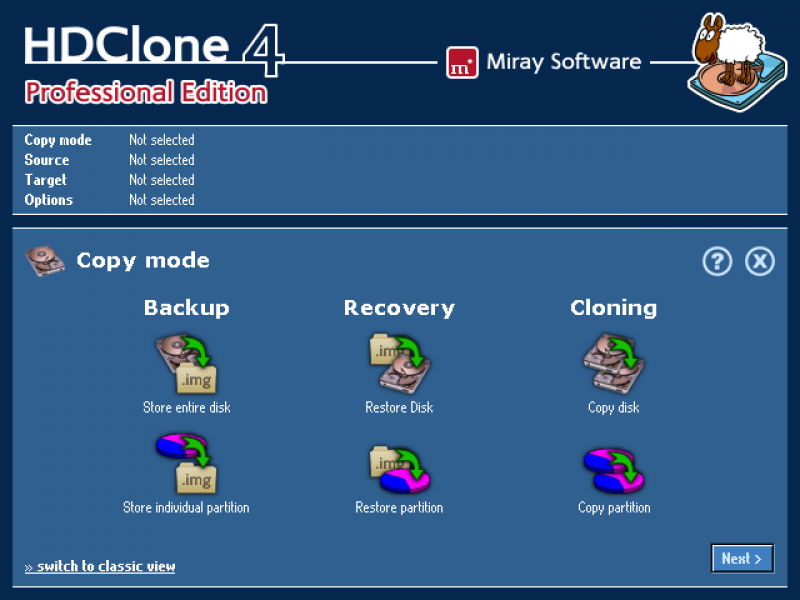
Преимущества:
- Простота использования– HDClone имеет интуитивно понятный интерфейс, что делает процесс клонирования диска доступным для пользователей всех уровней опыта.
- Большой выбор опций клонирования– программа позволяет создавать копии как отдельных разделов, так и целых дисков, а также работать с различными типами файловых систем.
- Высокая скорость клонирования – HDClone обладает эффективными алгоритмами клонирования, что позволяет создавать копии быстро и эффективно.
- Поддержка различных носителей– программа поддерживает клонирование на различные носители, включая внутренние и внешние жесткие диски, USB-накопители и другие.
Недостатки:
- Платная версия для расширенных функций – некоторые расширенные функции доступны только в платной версии программы.
- Отсутствие возможности создания образов – в бесплатной версии HDClone отсутствует возможность создания образов дисков, что может быть неудобно для некоторых пользователей.
Для использования HDClone необходимо скачать и установить программу на компьютер. После этого пользователь может выбрать исходный и целевой диск для клонирования, настроить параметры клонирования и запустить процесс. После завершения операции пользователь получит точную копию исходного диска, готовую к использованию.
DeltaCopy
DeltaCopy – бесплатная и открытая программа для резервного копирования данных, предназначенная для операционных систем Windows. В основе ее работы лежит технология rsync, позволяющая синхронизировать данные между локальными и удаленными компьютерами через протокол SSH.

Преимущества:
- Бесплатное и открытый исходный код – DeltaCopy предоставляется бесплатно и имеет открытый исходный код, что позволяет пользователям свободно использовать и модифицировать программу под свои нужды.
- Эффективность передачи данных – использование протокола SSH и технологии rsync позволяет обеспечить эффективную передачу данных, а также обнаружение и передачу только измененных частей файлов, что экономит время и ресурсы.
- Гибкие настройки – пользователи могут легко настроить параметры резервного копирования, включая выбор исходной и целевой папок, расписание выполнения копирования и другие параметры.
- Поддержка различных операционных систем – DeltaCopy может быть использована как на компьютерах под управлением Windows, так и на компьютерах с другими операционными системами, поддерживающими протокол SSH.
Недостатки:
- Требует знаний SSH и командной строки – для работы с DeltaCopy может потребоваться базовое понимание работы с SSH и командной строки, что может быть вызовом для некоторых пользователей.
- Ограниченный функционал по сравнению с другими программами – по сравнению с некоторыми другими программами для резервного копирования, DeltaCopy может иметь более ограниченный набор функций и опций.
Для использования DeltaCopy необходимо скачать и установить программу на компьютер. После этого пользователь может настроить параметры резервного копирования, включая выбор исходной и целевой папок, расписание выполнения копирования и другие параметры. После настройки программа будет автоматически выполнять резервное копирование данных в соответствии с заданными параметрам.
FBackup
FBackup – бесплатная программа для резервного копирования данных на компьютерах под управлением операционной системы Windows. Вот обзор основных особенностей, преимуществ и недостатков этой программы:
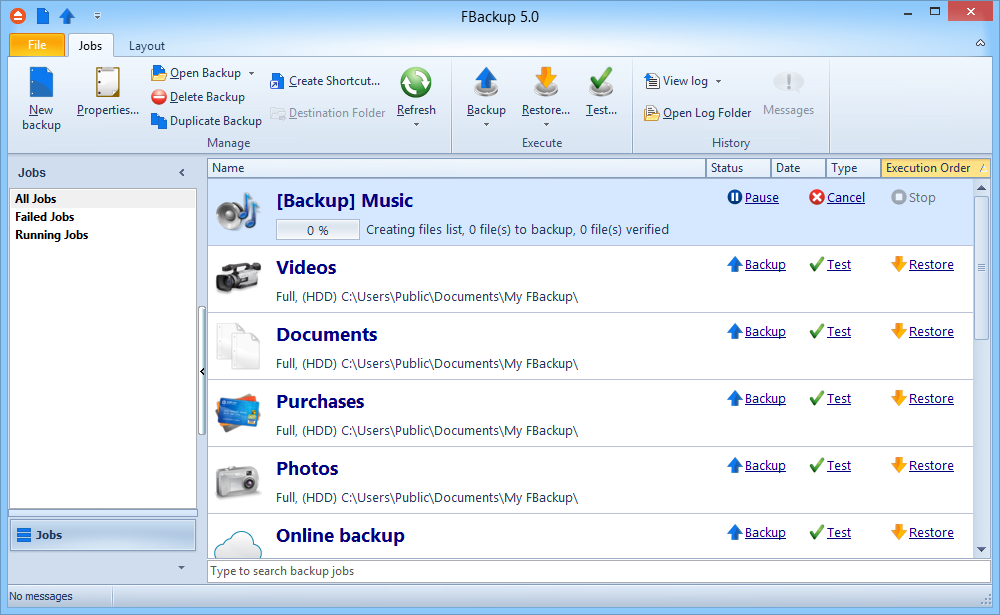
Преимущества:
- Простота использования – FBackup имеет интуитивно понятный интерфейс, что делает процесс создания и управления резервными копиями доступным для пользователей всех уровней опыта.
- Гибкие опции резервного копирования – программа предоставляет широкий выбор опций резервного копирования, включая возможность создания резервных копий как отдельных файлов и папок, так и целых дисков или разделов.
- Автоматическое выполнение резервного копирования – FBackup позволяет настроить расписание выполнения резервного копирования, что позволяет пользователям автоматизировать процесс и обеспечить регулярное создание резервных копий.
Недостатки:
- Ограниченные возможности в бесплатной версии – некоторые расширенные функции могут быть доступны только в платных версиях программы.
- Некоторые функции требуют доработки – некоторые пользователи могут столкнуться с некоторыми недостатками в работе программы, такими как ограниченные возможности восстановления или сжатия данных.
Для использования FBackup необходимо скачать и установить программу на компьютер. После этого пользователь может выбрать исходные файлы и папки для резервного копирования, настроить параметры копирования и запустить процесс. После завершения операции пользователь получит резервные копии данных, готовые к использованию.
Cobian Backup
Cobian Backup – бесплатная программа для создания резервных копий данных на компьютерах под управлением операционной системы Windows. Вот обзор основных особенностей, преимуществ и недостатков этой программы:
Преимущества:
- Простота использования– Cobian Backup имеет интуитивно понятный интерфейс, что делает процесс создания и управления резервными копиями доступным для пользователей всех уровней опыта.
- Гибкие опции резервного копирования – программа предоставляет широкий выбор опций резервного копирования, включая возможность создания резервных копий как отдельных файлов и папок, так и целых дисков или разделов.
- Планирование резервного копирования – Cobian Backup позволяет настроить расписание выполнения резервного копирования, что позволяет пользователям автоматизировать процесс и обеспечить регулярное создание резервных копий.
Недостатки:
- Отсутствие обновлений и поддержки – разработка Cobian Backup была приостановлена в 2012 году, и с тех пор программа больше не обновлялась, что может привести к возникновению проблем совместимости с более новыми версиями операционной системы Windows.
- Некоторые возможности могут быть устаревшими– в связи с приостановкой разработки некоторые функции программы могут быть устаревшими или неэффективными по сравнению с более современными программами для резервного копирования.
Для использования Cobian Backup необходимо скачать и установить программу на компьютер. После этого пользователь может выбрать исходные файлы и папки для резервного копирования, настроить параметры копирования и запустить процесс. После завершения операции пользователь получит резервные копии данных, готовые к использованию.
Заключение
Резервное копирование является одним из наиболее важных элементов защиты информации. В статье были представлены десять программ для бесплатного резервного копирования Windows, каждая из которых имеет свои особенности, преимущества и недостатки. От Cobian Backup с его простотой использования до Veeam Agent с его мощными функциями – каждая программа может быть выбрана в зависимости от потребностей и предпочтений пользователя. Важно помнить, что резервное копирование – это не только инвестиция в безопасность данных, но и гарантия спокойствия в случае потери информации.
Читайте также:
|
|
|
|
- Currently 5/5
- 1
- 2
- 3
- 4
- 5
Оценка: 5/5 (Проголосовало: 1)
Спасибо за ваш отзыв!
Как можно улучшить эту статью?
11 лучших программных инструментов для резервного копирования (2025 г.) [БЕСПЛАТНО]
1. Введение
1.1 Важность программного обеспечения для резервного копирования
Резервное копирование данных имеет основополагающее значение в современном цифровом мире, где потеря данных может иметь серьезные последствия. Как предприятия, так и частные лица теперь в значительной степени полагаются на цифровые технологии, которые включают в себя огромный объем данных, имеющих решающее значение для повседневной деятельности. Программные инструменты резервного копирования играют важную роль в защите этих данных от потенциальной потери из-за сбоя оборудования, утечки данных или человеческой ошибки. Эти инструменты помогают автоматизировать процесс регулярного создания точной копии ваших данных, которую можно восстановить, если исходные данные будут удалены.ost или поврежден. Важность надежного программного обеспечения для резервного копирования нельзя недооценивать.

1.2 Цели настоящего сравнения
Целью данного сравнения является предоставление всестороннего обзора различных программных средств резервного копирования, доступных в настоящее время на рынке. Это поможет предприятиям и частным лицам принять обоснованное решение при выборе инструмента резервного копирования, который лучше всего будет соответствовать их конкретным требованиям. Каждое программное обеспечение будет оцениваться на основе краткого введения, плюсов и минусов.
2. DataNumen Backup
DataNumen Backup является надежным и удобным для пользователя инструмент резервного копирования предназначен для защиты данных путем создания копий на различных носителях. Он преимущественно известен своей исключительной скоростью восстановления и широкой совместимостью с различными типами файлов.
Плюсы 2.1
- Высокий показатель успеха: DataNumen Backup может похвастаться высокой скоростью восстановления, что делает его эффективным инструментом восстановления данных в случае потери данных.
- Поддержка нескольких носителей: программное обеспечение поддерживает различные типы носителей для резервного копирования данных, включая жесткие диски, твердотельные накопители, USB-накопители и другие, что обеспечивает гибкость хранения данных.
- Простота в использовании: программное обеспечение имеет интуитивно понятный интерфейс, который упрощает использование каждым, независимо от его технических знаний.
2.2 Минусы
- Ограниченная бесплатная версия: Бесплатная версия DataNumen Backup эффективен, но включает ограниченные возможности. Некоторые сложные опции доступны только в платной версии.
- Нет службы облачного резервного копирования: DataNumen Backup не поддерживает напрямую службы облачного хранения для резервного копирования данных, что может быть недостатком для некоторых пользователей, предпочитающих облачные резервные копии.
3. Резервное копирование Iperius
Iperius Backup — это комплексное программное обеспечение для резервного копирования, которое предлагает решения для резервного копирования файлов, создания образов дисков, резервного копирования баз данных и облачного резервного копирования. Благодаря широкому функционалу он подходит как для домашних пользователей, так и для бизнеса.
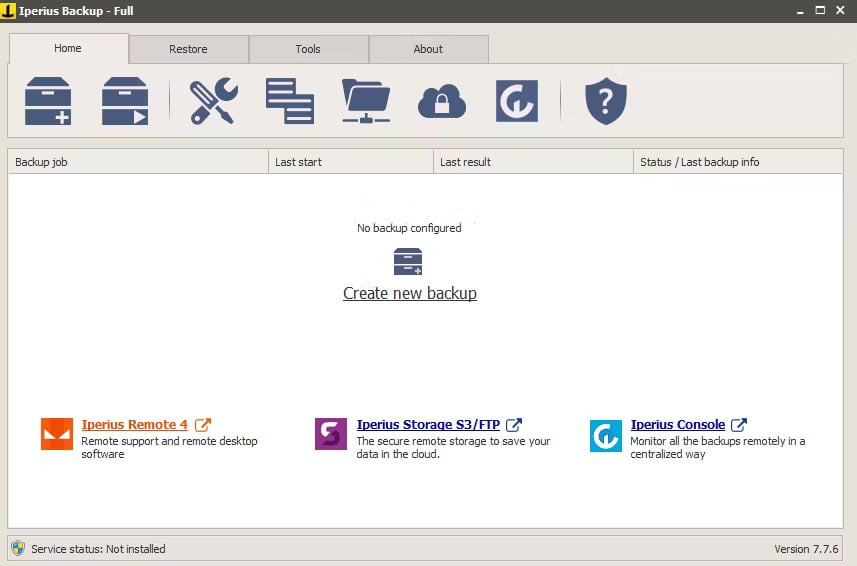
Плюсы 3.1
- Полный набор функций: Iperius Backup предлагает богатый набор функций, обеспечивающих всестороннюю поддержку резервного копирования файлов, дисков, баз данных и в облако.
- Безопасное шифрование. Программное обеспечение обеспечивает надежное шифрование данных во время резервного копирования, обеспечивая высочайший уровень безопасности и конфиденциальности хранящихся данных.
- Широкая совместимость: Iperius Backup совместим с основными платформами облачных хранилищ, такими как Dropbox, Google Drive и OneDrive, что делает резервное копирование в облако простым и эффективным.
3.2 Минусы
- Сложность для новичков: каким бы комплексным ни был Iperius Backup, он может оказаться непосильным для пользователей с небольшим техническим опытом из-за множества функций и настроек.
- Ограниченная поддержка: согласно нескольким отзывам пользователей, поддержка клиентов компании может быть не такой отзывчивой и полезной, как могли бы надеяться некоторые пользователи.
4. Резервное копирование в онлайн-облаке IDrive
IDrive Online Cloud Backup — это универсальное облачное программное обеспечение, которое предоставляет услуги резервного копирования и хранения как частным лицам, так и предприятиям. Он предлагает такие функции, как резервное копирование нескольких устройств, непрерывное резервное копирование данных и резервное копирование образа диска с возможностью резервного копирования данных социальных сетей.
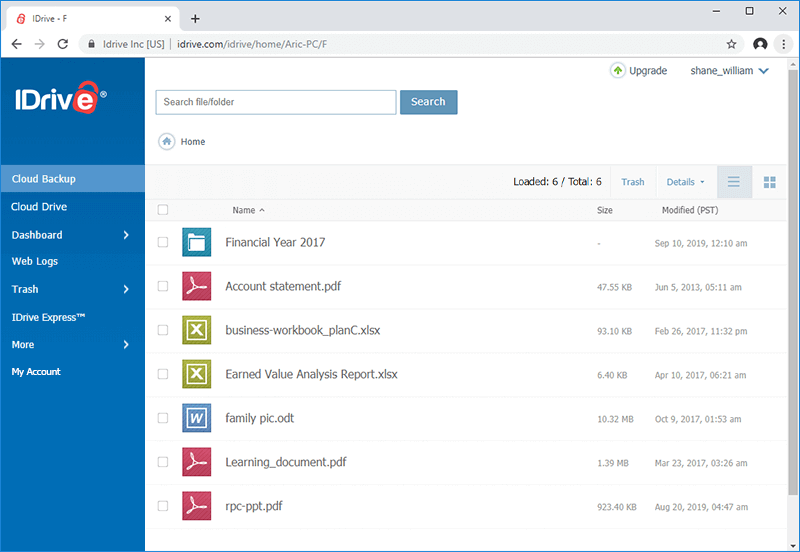
Плюсы 4.1
- Расширенная поддержка устройств: IDrive позволяет выполнять резервное копирование с нескольких устройств, включая ПК, Mac, iPhone, iPad и устройства Android, под одной учетной записью.
- Резервное копирование социальных сетей. Уникальной особенностью IDrive является возможность резервного копирования данных социальных сетей, что делает его всеобъемлющим по своему охвату.
- Резервное копирование в реальном времени: IDrive обеспечивает непрерывное резервное копирование данных, гарантируяost последние изменения всегда сохраняются.
4.2 Минусы
- Ограниченное бесплатное предложение: хотя IDrive предлагает бесплатную версию, лимит хранилища довольно низок, что побуждает пользователей обновляться, чтобы получить более просторное хранилище.
- Медленная скорость загрузки. Некоторые пользователи отмечают, что скорость загрузки резервных копий файлов может быть довольно медленной, особенно для больших файлов или наборов данных.
5. Веритас Резервное копирование Exec
Veritas Backup Exec, известный своей надежной и расширенной функциональностью, предлагает широкие возможности резервного копирования и восстановления. Благодаря широкому спектру функций он идеально подходит для средних и крупных предприятий, которым требуется решение для резервного копирования физической, виртуальной и облачной инфраструктур.
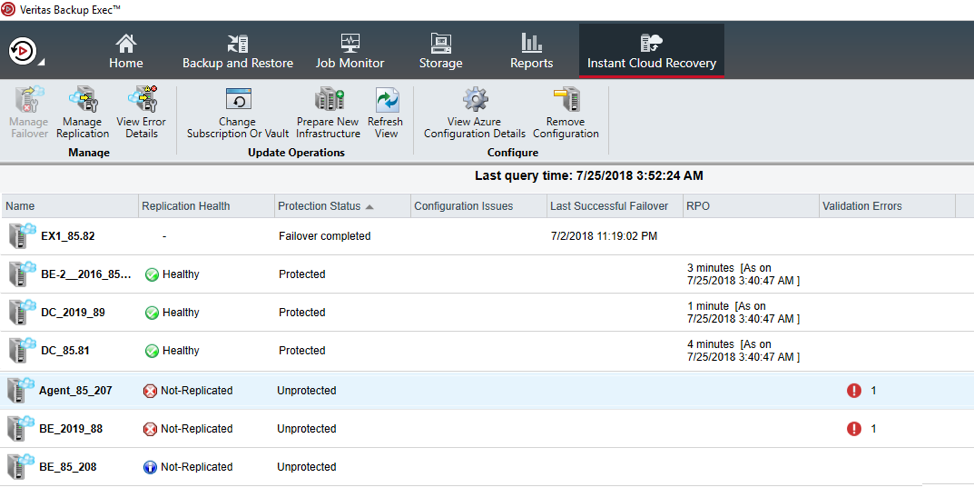
Плюсы 5.1
- Поддержка нескольких платформ. Veritas Backup Exec совместим со множеством платформ и может выполнять резервное копирование данных из физических, виртуальных и облачных источников.
- Функции корпоративного уровня: Veritas предлагает сложные функции, предназначенные для удовлетворения требований корпоративных сред высокого уровня, такие как выборочное восстановление и расширенная защита виртуальных машин.
- Быстрая обработка: Backup Exec известен своей высокоскоростной обработкой, которая помогает ускорить процессы резервного копирования и восстановления.
5.2 Минусы
- Высокий сost: сost Veritas Backup Exec может быть выше по сравнению с другими вариантами, что делает его менее доступным для малого и среднего бизнеса или отдельных пользователей.
- Сложный пользовательский интерфейс. Из-за своих высококлассных функций интерфейс Veritas может быть сложен для навигации пользователям без передовых технических знаний.
6. Карбонитовый сейф
Carbonite Safe — это облачный инструмент резервного копирования, предназначенный для защиты ваших важных файлов, фотографий и документов от потери данных. Он обеспечивает автоматическое и непрерывное резервное копирование, поэтому пользователям никогда не придется снова создавать резервные копии файлов.
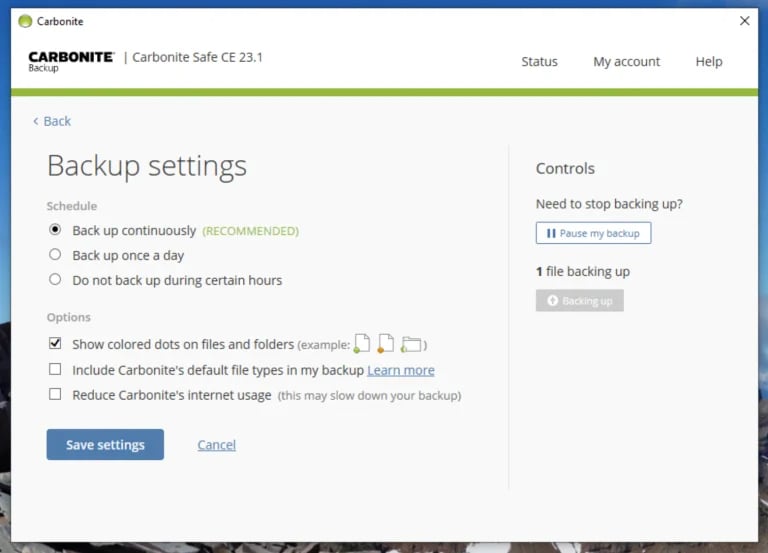
Плюсы 6.1
- Автоматическое резервное копирование: с помощью Carbonite Safe резервное копирование выполняется автоматически и непрерывно, освобождая пользователей от необходимости создавать резервные копии вручную.
- Неограниченное облачное хранилище: Carbonite Safe предлагает неограниченное облачное хранилище в своих планах, что позволяет пользователям создавать резервные копии больших объемов данных, не опасаясь превышения ограничений хранилища.
- Несколько версий: предыдущие версии файлов хранятся до трех месяцев, что позволяет пользователям при необходимости восстанавливать более старые версии своих файлов резервных копий.
6.2 Минусы
- Costдля нескольких компьютеров: Хотя Carbonite Safe доступен по разумной цене для одного компьютера, для резервного копирования нескольких компьютеров требуются отдельные подписки для каждого зверя, что может быстро стать проблемой.ostLY.
- Нет бесплатной версии: в отличие от некоторых конкурентов, Carbonite Safe не предлагает бесплатную версию своего продукта.
7. Резервное копирование и репликация VEEAM
VEEAM Backup & Replication — мощное решение, предназначенное в первую очередь для виртуальных сред. Он обеспечивает быстрое, надежное и гибкое восстановление виртуализированных приложений и данных, объединяя действия по резервному копированию и репликации в одном программном решении.
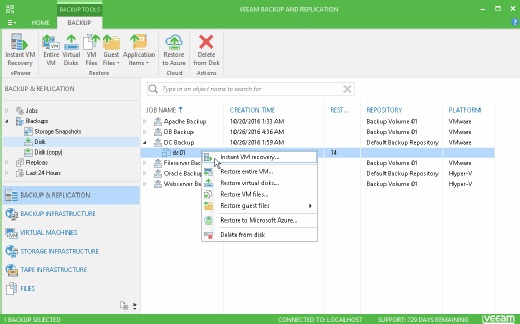
Плюсы 7.1
- Разработано для виртуальных сред: VEEAM создан в первую очередь для виртуальных сред, что делает его высокоэффективным решением для тех, кто использует виртуальные машины.
- Быстро и надежно. Эти решения известны своей скоростью и надежностью, обеспечивая эффективные и действенные процессы резервного копирования и восстановления.
- Интегрированное резервное копирование и репликация. Интеграция операций резервного копирования и репликации в одно решение упрощает процесс и повышает удобство.
7.2 Минусы
- Сложная установка. Пользователям может показаться, что первоначальная установка и настройка VEEAM сложна и требует много времени.
- Cost: Расширенные функции и возможности VEEAM имеют относительно высокую цену.ost по сравнению с другими более простыми решениями для резервного копирования.
8. Лайвдрайв
Livedrive — это онлайн-резервное копирование и облачного хранения сервис, который предлагает неограниченное пространство для хранения в рамках своих планов. Он предоставляет решения для онлайн-резервного копирования как для частных, так и для бизнес-пользователей, предлагая такие функции, как обмен файлами, синхронизация файлов и мобильный доступ.
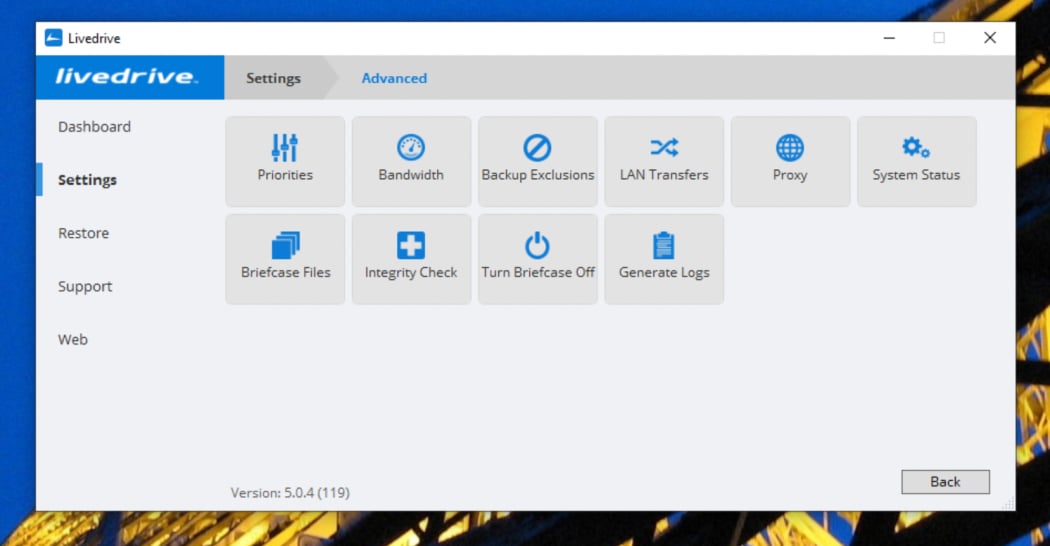
Плюсы 8.1
- Неограниченное пространство для хранения. Одним из основных преимуществ Livedrive является предоставление неограниченного пространства для хранения, позволяющего пользователям создавать резервные копии больших объемов данных.
- Синхронизация и обмен файлами: Livedrive предоставляет функции совместного использования и синхронизации файлов, которые позволяют пользователям получать доступ к своим данным в любое время и в любом месте.
- Мобильный доступ: пользователи могут легко получить доступ к своим файлам с мобильных устройств через мобильные приложения Livedrive, гарантируя доступность данных на ходу.
8.2 Минусы
- Нет бесплатной версии: Livedrive не предлагает бесплатную версию своего продукта, что потенциально может исключить некоторых пользователей.
- Переменная производительность: некоторые пользователи сообщают о низкой скорости загрузки и нестабильной производительности.
9. Интернкст Драйв
Internxt Drive — это децентрализованная служба облачного хранения, обеспечивающая конфиденциальность и безопасность своих пользователей. Этот сервис шифрует и фрагментирует пользовательские файлы в децентрализованной сети, обеспечивая безопасность и конфиденциальность.
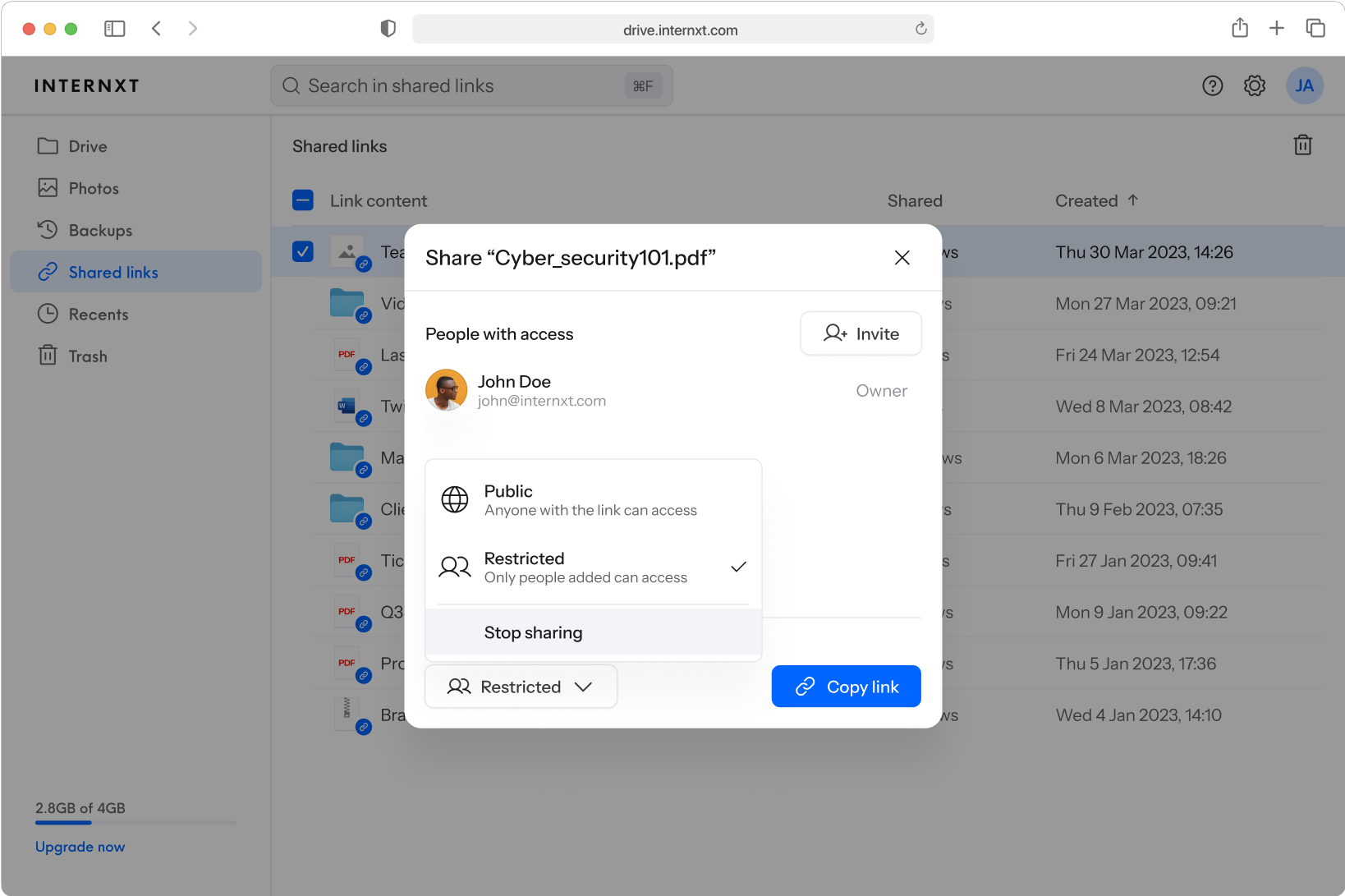
Плюсы 9.1
- Первоклассная конфиденциальность: Internxt Drive как вариант децентрализованного хранилища обеспечивает превосходную конфиденциальность. Никто не может получить доступ к файлам пользователя без его уникальных учетных данных.
- Надежная безопасность: шифрование и фрагментация файлов в децентрализованной сети обеспечивают беспрецедентную безопасность хранящихся данных.
- Экологичность: В рамках своей миссии Internxt работает с низким энергопотреблением, что делает его экологически сознательным выбором.
9.2 Минусы
- Ограниченная интеграция сторонних разработчиков. По сравнению с некоторыми другими решениями Internxt Drive имеет ограниченную интеграцию сторонних разработчиков, что может повлиять на его универсальность.
- Не бесплатно: хотя Internxt Drive предлагает уровень бесплатного пользования, он довольно ограничен и мost необходимо будет перейти на платный план.
10. Резервное копирование4all
Backup4all — это универсальный программный инструмент для резервного копирования, предназначенный для защиты ваших ценных данных от частичной или полной потери. Он предоставляет комплексные функции и настраиваемые параметры, обеспечивая оптимальную защиту в соответствии с индивидуальными потребностями.
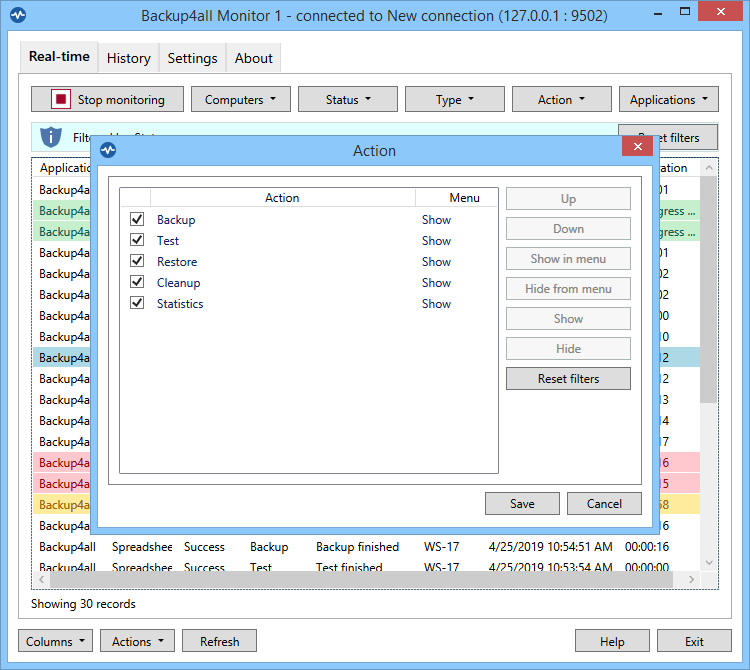
Плюсы 10.1
- Широкая совместимость: Backup4all поддерживает несколько типов мест назначения для резервных копий, таких как локальные/сетевые диски, облака или серверы FTP/SFTP, обеспечивая гибкие возможности резервного копирования.
- Расширенные фильтры. Программное обеспечение предоставляет расширенные параметры фильтрации, которые позволяют выборочно включать или исключать файлы из резервной копии.
- Простота в использовании. Благодаря интуитивно понятному пользовательскому интерфейсу Backup4all прост в навигации и использовании даже для людей без технических знаний.
10.2 Минусы
- Нет бесплатной версии. В отличие от некоторых конкурентов, Backup4all не предлагает бесплатную версию. Он предлагает только пробную версию с ограниченным сроком действия.
- Менее эффективен для крупного бизнеса. Хотя Backup4all отлично подходит для индивидуального использования или малого бизнеса, он может быть не таким эффективным и всеобъемлющим для крупных предприятий с более сложными потребностями.
11. MiniTool ShadowMaker бесплатно
MiniTool ShadowMaker Free — универсальное программное решение для защиты данных и аварийного восстановления. Он предлагает ряд функций для обеспечения комплексного резервного копирования файлов, папок и даже целых дисков или разделов.
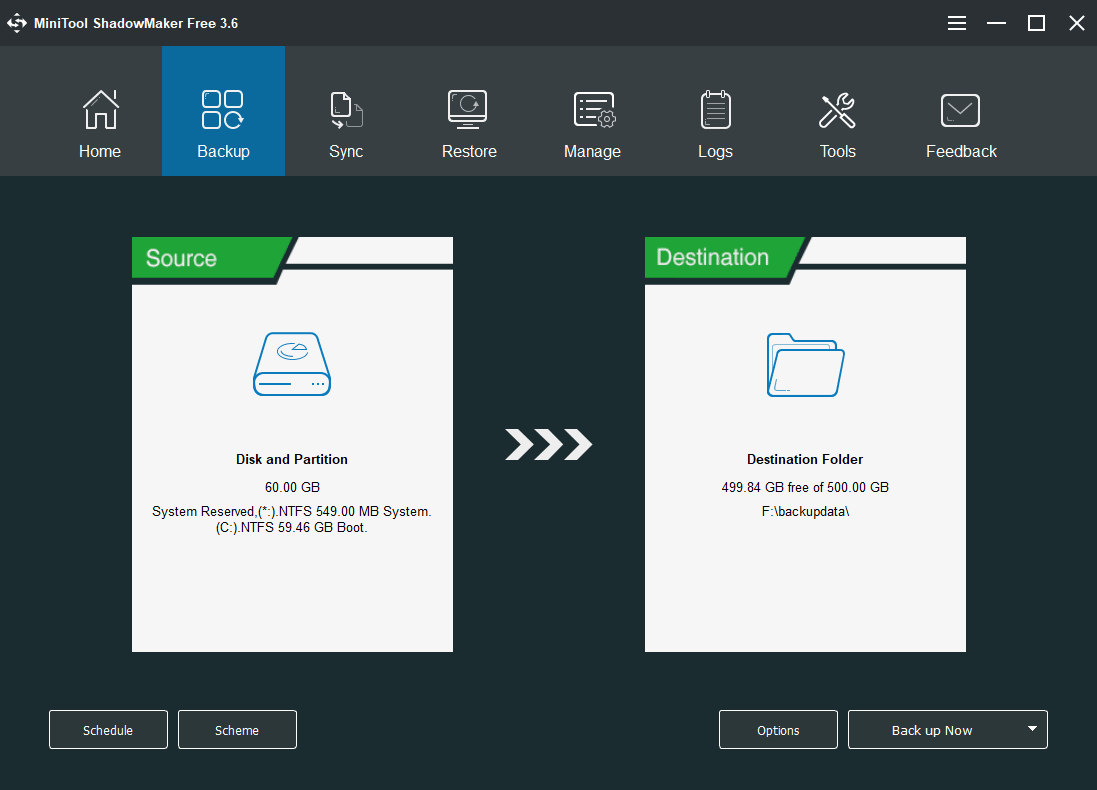
Плюсы 11.1
- Понятный и интуитивно понятный интерфейс: MiniTool ShadowMaker Free известен своим удобным интерфейсом, предлагающим простое решение для сложных задач резервного копирования данных.
- Гибкий выбор резервного копирования. Программное обеспечение позволяет выполнять резервное копирование файлов, папок, дисков и разделов в соответствии с предпочтениями пользователя.
- Аварийное восстановление. В дополнение к обычным службам резервного копирования MiniTool ShadowMaker Free также предоставляет функции аварийного восстановления, добавляя еще один уровень защиты ваших данных.
11.2 Минусы
- Расширенные функции требуют обновления. Хотя бесплатная версия достаточно обширна, некоторые расширенные функции требуют обновления до платной версии.
- Ограниченная поддержка клиентов. Учитывая, что эта версия бесплатна, поддержка клиентов может быть ограничена, что может стать проблемой, когда пользователи сталкиваются с проблемами или имеют сложные вопросы.
12. EaseUS Todo Резервное копирование
EaseUS Todo Backup — это универсальное программное обеспечение для резервного копирования и восстановления, которое легко использовать дляost лица. Он предоставляет функции резервного копирования системы, файлов, папок, диска и разделов, а также предлагает клонирование жесткого диска, перенос системы, схемы резервного копирования и многое другое для профессионалов и поставщиков услуг.
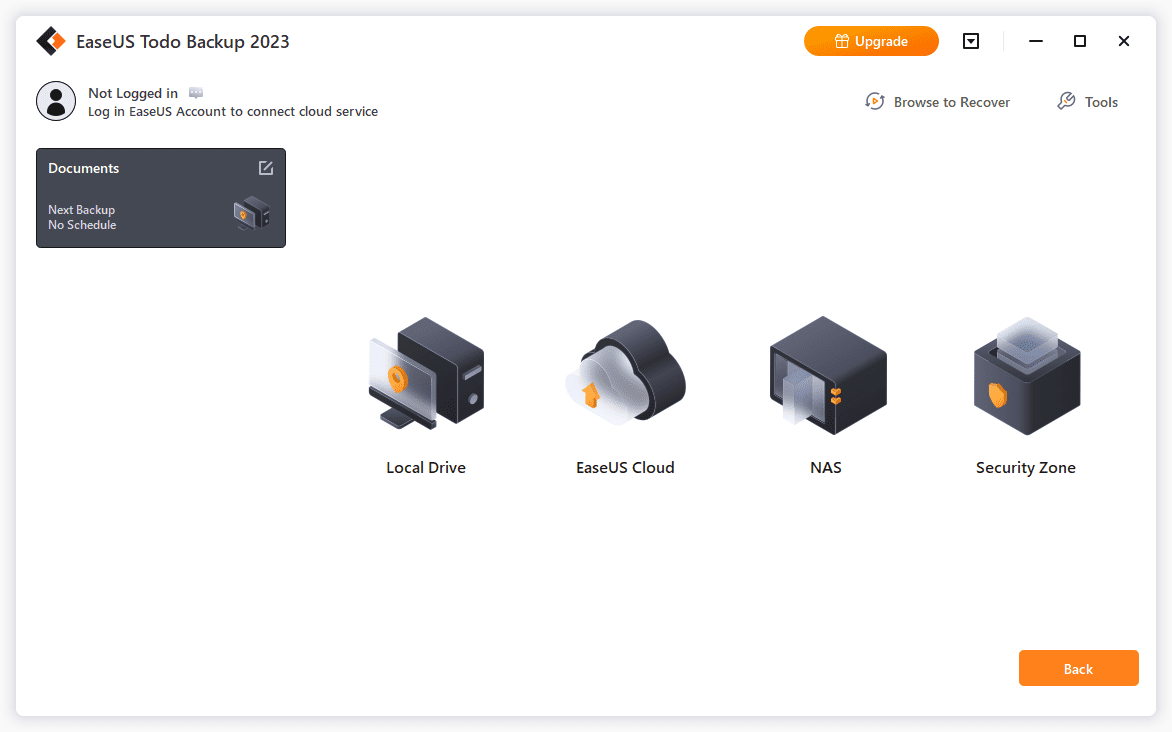
Плюсы 12.1
- Решение «все в одном». EaseUS предоставляет полный набор инструментов для резервного копирования и восстановления, выступая в качестве универсального решения.
- Удобный интерфейс: интерфейс программного обеспечения прост и удобен, что делает его подходящим как для технически подкованных пользователей, так и для новичков.
- Универсальные возможности резервного копирования: EaseUS Todo Backup поддерживает резервное копирование системы, дисков, файлов и разделов, отвечая различным требованиям пользователей.
12.2 Минусы
- Низкая скорость клонирования. Некоторые пользователи сообщают о более низкой скорости клонирования, чем в среднем, при использовании этого программного обеспечения.
- Дополнительные продажи: при использовании бесплатной версии пользователи могут счесть постоянные предложения перейти на платную версию немного навязчивыми.
13. Резюме
13.1 Общая сравнительная таблица
| Инструмент | Особенности | Простота в использовании | Цена | Техподдержка |
|---|---|---|---|---|
| DataNumen Backup | Поддерживает несколько профилей | Высокий | Доступна бесплатная версия и платная версия для длительного использования. | Хорошо |
| Iperius Backup | Резервное копирование файлов, дисков, баз данных и облака | Умеренная | Лицензия на одного пользователя | Средняя |
| Резервное копирование в облаке IDrive онлайн | Мультиплатформенность, резервное копирование в социальных сетях, резервное копирование в реальном времени | Высокий | Доступна бесплатная версия, платная версия для большего объема памяти. | Хорошо |
| Веритас Backup Exec | Мультиплатформенность. поддерживает функции корпоративного уровня | Низкий | Высокий | Хорошо |
| Карбонит Сейф | Автоматическое резервное копирование, Неограниченное облачное хранилище, Поддержка нескольких версий файлов. | Высокий | Только платная версия | Хорошо |
| РЕЗЕРВНОЕ КОПИРОВАНИЕ И РЕПЛИКАЦИЯ VEEAM | Идеально подходит для виртуальных сред. Интегрированное резервное копирование и репликация. | Умеренная | Высокий | Хорошо |
| LiveDrive | Синхронизация и обмен файлами, мобильный доступ | Высокий | Только платная версия | Средняя |
| Интеркст Драйв | Децентрализованное хранилище, высокая безопасность и конфиденциальность | Высокий | Доступна бесплатная версия, платная версия с дополнительными функциями. | Хорошо |
| Backup4all | Широкая совместимость, расширенные фильтры | Высокий | Доступна бесплатная пробная версия, платная версия для полного доступа. | Средняя |
| MiniTool ShadowMaker бесплатно | Гибкий выбор резервного копирования, аварийное восстановление | Высокий | Доступна бесплатная версия, больше возможностей в платной версии | Хорошо |
| EASEUS Todo Backup | Универсальные возможности резервного копирования, решение «все в одном» | Высокий | Бесплатная версия с расширенными функциями в платной версии | Хорошо |
13.2 Рекомендуемый инструмент с учетом различных потребностей
Выбор инструмента резервного копирования во многом зависит от конкретных потребностей пользователя. Например, для частных лиц или предприятий, чьей основной задачей является конфиденциальность и безопасность данных, Internxt Drive является отличным вариантом благодаря своей децентрализованной природе и надежному шифрованию. Те, у кого есть разные платформы для резервного копирования, могут предпочесть IDrive Online Cloud Backup с его широкой совместимостью с платформами. Компании, уделяющие большое внимание виртуализации, могут склониться к VEEAM Backup & Replication, разработанному специально для виртуальных сред. Наконец, клиенты с ограниченным бюджетом могут найти баланс cost и производительность в таких инструментах, как DataNumen Backup или MiniTool ShadowMaker весьма привлекателен.
14. Заключение
14.1 Заключительные мысли и выводы по выбору программного обеспечения для резервного копирования
Выбор подходящего программного обеспечения для резервного копирования — это решение, которое следует принимать с большим вниманием. Потеря данных может оказаться пагубным событием, и наличие эффективной и надежной стратегии резервного копирования имеет решающее значение для ее предотвращения. При выборе программного обеспечения для резервного копирования имейте в виду ваши конкретные потребности — типы данных, которые вы копируете, уровень конфиденциальности и безопасности, сложность программного обеспечения, которое вам удобно, иost вы готовы понести.

Каждый из обсуждаемых программных инструментов обладает уникальными преимуществами в различных областях. Некоторые из них отличаются безопасностью и конфиденциальностью, а другие предлагают комплексные функции для удовлетворения всех ваших потребностей в резервном копировании. Некоторые из них удобны и подходят для новичков, а другие предоставляют расширенные функции, предназначенные для экспертов. Рынок программного обеспечения для резервного копирования разнообразен, и каждый найдет что-то для себя.
Не торопитесь с принятием решения и помните, что первостепенное значение имеет безопасность ваших данных. Потратьте время, чтобы рассмотреть все представленные здесь программные инструменты, чтобы найти тот, который лучше всего соответствует вашим потребностям.
Об авторе:
Вера Чен — эксперт по восстановлению данных в DataNumen, которая предоставляет широкий спектр продуктов, включая передовые DWG восстановление файлов инструмент.
